Page 1

MODE D’EMPLOI
FRANÇAIS
MODE D’EMPLOI
Page 2
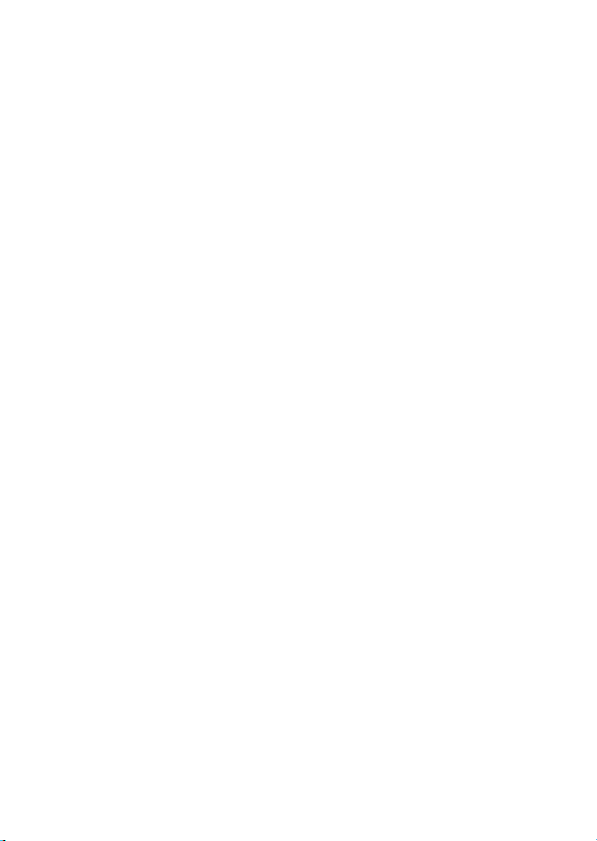
Nous vous remercions d’avoir choisi un appareil Canon.
L’EOS 30D est un appareil photo réflex autofocus numérique monoobjectif haut de gamme muni d’un capteur CMOS grand format de 8,20
millions de pixels, pour des détails précis. Cet appareil photo compte
neuf collimateurs autofocus de haute précision. Il est compatible avec
tous les objectifs EF Canon (ainsi qu’avec les objectifs EF-S). Conçu
pour une prise de vue rapide à tout moment, il offre de nombreuses
fonctions couvrant pratiquement toutes les conditions de prise de vue,
de la prise de vue entièrement automatique à la photographie créative.
Avant d’utiliser votre appareil photo, manipulez-le tout en lisant ce
mode d’emploi, de façon à vous familiariser avec son fonctionnement.
Pour éviter tout accident ou dommage, lisez les consignes de sécurité
(p.8, 9) et les précautions d’utilisation (p.10, 11).
Prises de vue de test
Avant d’utiliser votre appareil photo, procédez à des prises de vue de test et
vérifiez que les photos s’enregistrent correctement sur la carte mémoire.
Canon ne peut être tenu responsable des pertes de données et autres
désagréments résultant d’une défectuosité de l’appareil ou de la carte mémoire
faisant que les photos ne s’enregistrent pas ou que leur lecture est impossible sur
un ordinateur.
Droits d’auteur
La loi régissant les droits d’auteur de votre pays peut interdire l’utilisation des
images que vous avez enregistrées de certaines personnes et de certains sujets à
des fins autres que strictement personnelles. Notez également que la prise de vue
lors de représentations ou d’expositions publiques peut être interdite, même à des
fins strictement personnelles.
Canon et EOS sont des marques de Canon Inc.
Adobe et Photoshop sont des marques d’Adobe Systems Incorporated.
CompactFlash est une marque de SanDisk Corporation.
Windows est une marque ou une marque déposée de Microsoft Corporation
aux Etats-Unis et dans d’autres pays.
Macintosh est une marque déposée de Apple Corporation aux Etats-Unis et
dans d’autres pays.
Toutes les autres marques et noms de société mentionnés dans le présent
manuel sont la propriété des détenteurs respectifs.
* Cet appareil photo numérique prend en charge le système de format de fichiers
propriétaire Design rule for Camera File 2.0 et Exif 2.21 (ou « Exif Print »). Exif
Print est une norme permettant d’améliorer la compatibilité entre les appareils
photo numériques et les imprimantes. Lors d’une connexion à une imprimante
compatible Exif Print, les informations relatives à la prise de vue sont intégrées
afin d’optimiser l’impression.
2
Page 3
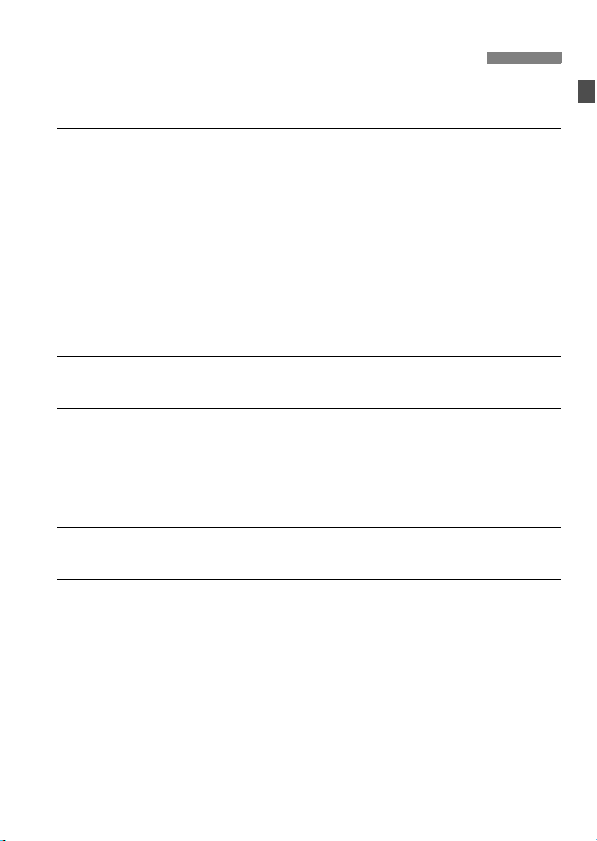
Liste de vérification des accessoires
Vérifiez qu’il ne manque aucun des accessoires figurant dans la liste. Si
un accessoire manquait, contactez votre revendeur.
EOS 30D / Boîtier (avec œilleton, bouchon du boîtier et pile de sauvegarde au
lithium pour l’horodateur)
EF-S18-55 mm f/3,5-5,6 II / Objectif (avec bouchon d’objectif et bouchon
cache-poussière) * Kit d’objectif uniquement.
Batterie d’alimentation BP-511A (avec couvercle de protection)
Chargeur de batterie CG-580/CB-5L * CG-580 ou CB-5L fourni.
Cordon d’alimentation pour chargeur de batterie * Pour CB-5L.
Câble d’interface IFC-400PCU
Câble vidéo VC-100
Courroie large EW-100DGR
EOS DIGITAL Solution Disk (CD-ROM)
Logiciel MODE D’EMPLOI (CD-ROM, PDF)
Guide de poche
Guide de démarrage rapide pour la prise de vue.
EOS 30D MODE D’EMPLOI (le présent manuel)
Guide des logiciels
Présente le logiciel fourni et explique sa procédure d’installation.
Garantie de l’appareil photo
Garantie de l’objectif
* Veillez à ne perdre aucun des accessoires ci-dessus.
* L’appareil est livré sans carte CF (permettant l’enregistrement d’images).
Vous devrez acheter les cartes CF séparement.
(avec volet d’oculaire)
* Kit d’objectif uniquement.
3
Page 4

Table des matières
Introduction
Liste de vérification des accessoires................................................................. 3
Contenu en un clin d’œil.................................................................................... 6
Précautions d’utilisation................................................................................... 10
Guide de démarrage rapide............................................................................. 12
Nomenclature .................................................................................................. 14
Conventions utilisées dans ce manuel ............................................................ 20
Mise en route 21
1
Recharge de la batterie ................................................................................... 22
Mise en place et retrait de la batterie .............................................................. 24
Utilisation d’une prise secteur.......................................................................... 26
Montage et retrait de l’objectif ......................................................................... 27
Installation et retrait de la carte CF.................................................................. 28
Fonctionnement de base................................................................................. 30
Utilisation des menus ...................................................................................... 33
Choix de la langue........................................................................................... 38
Réglage de la date et de l’heure ..................................................................... 39
Remplacement de la pile de l’horodateur........................................................ 40
Nettoyage du capteur CMOS .......................................................................... 41
Réglage du temps de mise hors tension/Extinction automatique.................... 43
Rappel de carte CF ......................................................................................... 43
Réglage dioptrique .......................................................................................... 44
Prise en main de l’appareil .............................................................................. 44
Prise de vue entièrement automatique 45
2
Utilisation du mode Automatisme total ............................................................ 46
Modes Zone élémentaire................................................................................. 48
Utilisation du retardateur ................................................................................. 50
Réglages des images 51
3
Réglage de la qualité d’enregistrement des images........................................ 52
Réglage de la sensibilité ISO .......................................................................... 55
Sélection d’un style d’image............................................................................ 56
Personnalisation du style d’image................................................................... 58
Enregistrement du style d’image ..................................................................... 61
Réglage de l’espace couleurs ......................................................................... 63
Réglage de la balance des blancs................................................................... 64
Balance des blancs personnalisée.................................................................. 65
Réglage de la température de couleur ............................................................ 66
Correction de la balance des blancs ............................................................... 67
Bracketing auto de la balance des blancs....................................................... 68
Méthodes de numérotation des fichiers........................................................... 70
Vérification des réglages de l’appareil photo................................................... 72
Réglage des modes autofocus, de mesure et d’acquisition 73
4
Sélection du mode autofocus .......................................................................... 74
4
Page 5
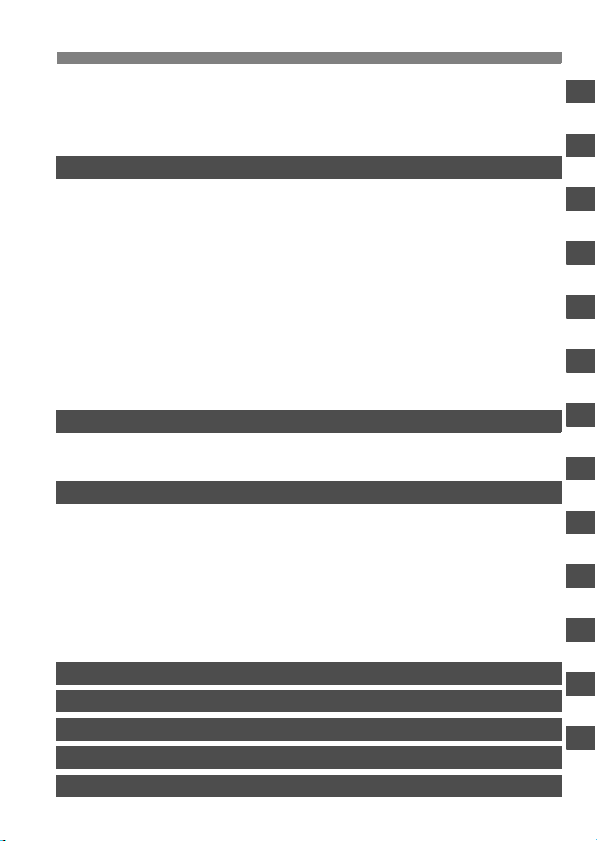
Table des matières
Sélection du collimateur autofocus ..................................................................77
Utilisation du verrouillage de la mise au point..................................................79
Si l’autofocus ne fonctionne pas (mise au point manuelle) ..............................80
Sélection du mode de mesure .........................................................................81
Sélection du mode d’acquisition.......................................................................82
Opérations avancées 83
5
Programme d’exposition automatique..............................................................84
Priorité à l’obturation ........................................................................................86
Priorité à l’ouverture .........................................................................................88
Contrôle de profondeur de champ ...................................................................89
Exposition manuelle .........................................................................................90
Contrôle de profondeur de champ automatique...............................................92
Réglage de la correction d’exposition ..............................................................93
Bracketing d’exposition auto (AEB)..................................................................94
Mémorisation d’exposition................................................................................96
Pose longue .....................................................................................................97
Verrouillage du miroir .......................................................................................98
Eclairage de l’écran LCD .................................................................................99
Utilisation du volet d’oculaire............................................................................99
Désactivation du signal sonore ......................................................................100
Branchement de la télécommande ................................................................100
Photographie au flash 101
6
Utilisation du flash intégré ..............................................................................102
Utilisation de flashes Speedlite externes dédiés EOS ...................................107
Utilisation de flashes autres que Canon.........................................................108
Lecture des images 109
7
Réglage de la durée de revue des images ....................................................110
Rotation automatique des images..................................................................111
Réglage de la luminosité LCD........................................................................112
Lecture des images........................................................................................113
Affichage d’une image unique, Affichage de l’index, Vue agrandie ... 113 - 117
Affichage de saut, Lecture automatique, Rotation d’une image ........ 118 - 121
Affichage des images sur un téléviseur .........................................................122
Protection des images....................................................................................123
Effacement des images..................................................................................124
Formatage de la carte CF ..............................................................................126
Impression directe à partir de l’appareil photo 127
8
DPOF : Digital Print Order Format 149
9
Transfert des images à un ordinateur personnel 157
10
Personnalisation de l’appareil photo 165
11
Référence 175
12
1
2
3
4
5
6
7
8
9
10
11
12
5
Page 6
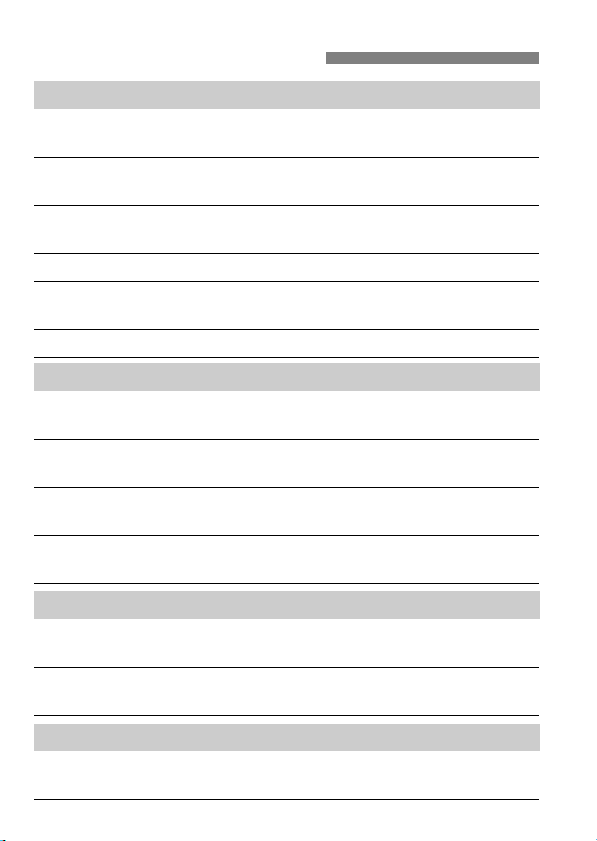
Contenu en un clin d’œil
Qualité d’image
Définir des effets sur les photos
Définir des effets personnalisés sur les photos
Imprimer l’image à un plus grand format
Prendre de nombreuses photos Î p.52 (76, 86)
Régler la teinte couleur
Prendre des photos noir et blanc ou sepia Î p.57 (Noir&Blanc)
Mise au point
Changer le collimateur autofocus
Sélectionner rapidement le collimateur autofocus
Photographier un sujet immobile
Photographier un sujet en mouvement
Acquisition
Prendre des vues en rafale
Prendre une photo de moi-même
Î p.56 (Sélection d’un style d’image)
Î p.58 (Personnalisation du style d’image)
Î p.52 (73, 83, 1)
Î p.67 (Correction de la balance des blancs)
Î p.77 (S Sélection du collimateur autofocus)
Î p.172 (C.Fn-13-1/2)
Î p.75 (Autofocus One-Shot)
Î p.75 (Autofocus AI Servo)
Î p.82 (o,i Prise de vue en rafale)
Î p.50 (j Retardateur)
Prise de vue et flash
Photographier entièrement en automatique
Î p.45-49 (Zone élémentaire)
6
Page 7
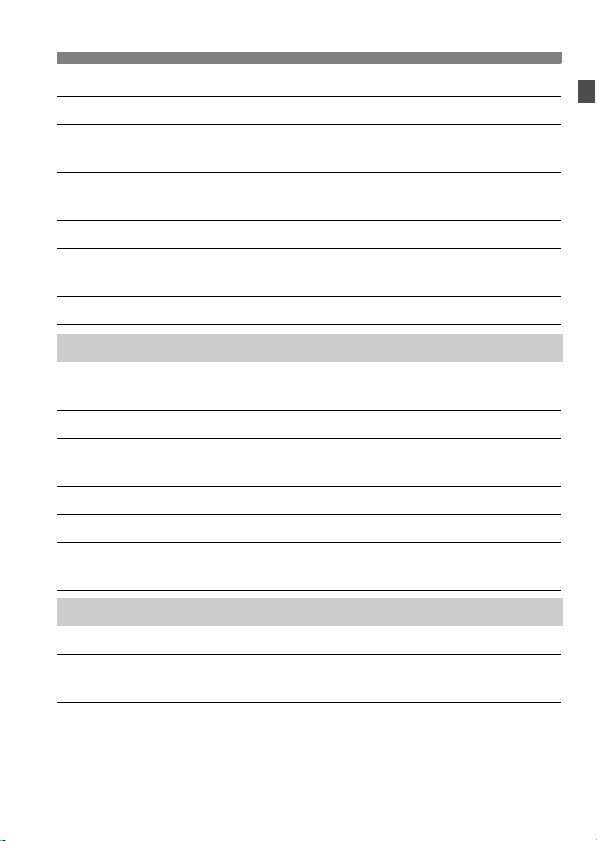
Contenu en un clin d’œil
Figer l’action ou la rendre floue Î p.86 (s Priorité à l’obturation)
Rendre flou l’arrière-plan ou rendre l’image entièrement nette
Î p.88 (f Priorité à l’ouverture)
Régler la luminosité de la photo (exposition)
Î p.93 (Correction d’exposition)
Photographier des feux d’artifice Î p.97 (Pose longue)
Photographier des scènes sombres
Désactivation du flash Î p.49 (7 Flash désactivé)
Î p.101 (Photographie au flash)
Lecture et impression des photos
Afficher les photos avec l’appareil photo
Effacer une image Î p.124 (L Effacement)
Empêcher un effacement accidentel d’une image
Afficher les photos sur le téléviseurÎ p.122 (Sortie vidéo)
Imprimer facilement des photos Î p.127 (Impression directe)
Régler la luminosité du moniteur LCD
Î p.113 (x Lecture)
Î p.123 (K Protection)
Î p.112 (
Luminosité LCD
)
Source d’alimentation
Utiliser une prise secteur Î p.26 (Kit adaptateur secteur)
Changer le délai d’extinction automatique
Î p.43 (Extinction automatique)
7
Page 8
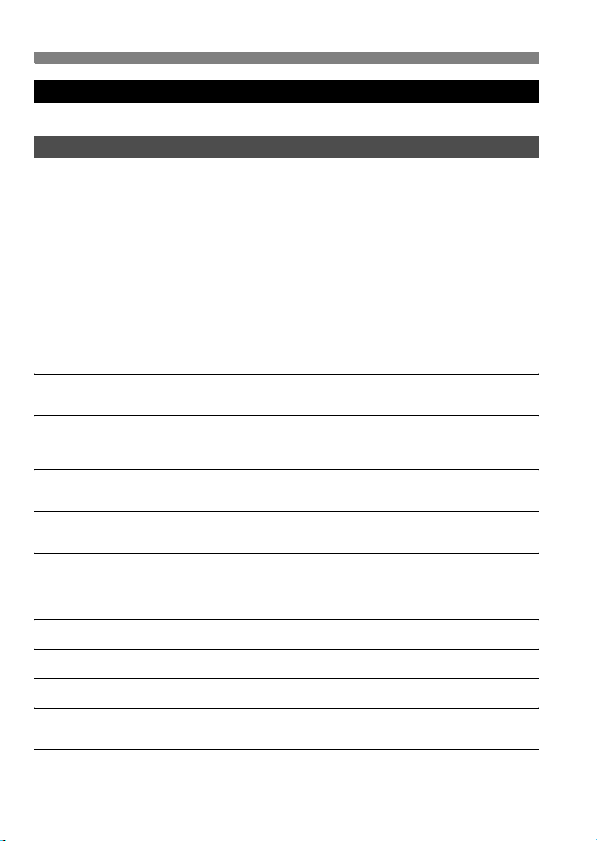
Consignes de sécurité
Respectez ces consignes de sécurité et utilisez l’appareil correctement pour éviter
tout risque de blessures graves ou fatales et de dégâts matériels.
Pour éviter tout risque de blessure grave ou mortelle
• Pour éviter tout risque d’incendie, de chaleur excessive, de fuite de produit chimique et
d’explosion, respectez les consignes de sécurité ci-dessous :
- Veillez à n’utiliser aucun autre type de batterie, de source d’alimentation et d’accessoire
que ceux mentionnés dans ce manuel. N’utilisez aucune batterie fabriquée ou modifiée
par vos soins.
- Evitez de court-circuiter, de désassembler ou de modifier la batterie d’alimentation ou la pile de
sauvegarde. Ne chauffez ou ne soudez pas la batterie d’alimentation ou la pile de sauvegarde.
Ne mettez pas la batterie d’alimentation ou la pile de sauvegarde en contact avec le feu ou
l’eau. Evitez de heurter physiquement la batterie d’alimentation ou la pile de sauvegarde.
- N’installez pas la batterie d’alimentation ou la pile de sauvegarde en inversant la polarité
(+ –). Ne mélangez pas des batteries neuves et usagées, ou encore des batteries de
types différents.
- Ne rechargez pas la batterie d’alimentation en dehors de la plage de températures
ambiantes autorisée de 0 °C à 40 °C (32 °F à 104 °F). Veillez également à ne pas
dépasser le temps de recharge.
- N’insérez aucun corps étranger métallique dans les contacts électriques de l’appareil
photo, les accessoires, les câbles de connexion, etc.
• Conservez la pile de sauvegarde hors de portée des enfants. Si un enfant avale la pile,
consultez immédiatement un médecin. (Les produits chimiques qu’elle contient peuvent
endommager l’estomac et les intestins.)
• Lorsque vous vous débarrassez d’une batterie d’alimentation ou d’une pile de sauvegarde,
isolez les contacts électriques à l’aide d’une bande adhésive afin d’éviter tout contact avec
d’autres objets métalliques ou d’autres batteries. Cela permet d’éviter tout risque
d’incendie ou d’explosion.
• Si une chaleur excessive, de la fumée ou des exhalaisons sont émises pendant la
recharge de la batterie d’alimentation, débranchez immédiatement le chargeur de la prise
électrique pour arrêter la recharge et éviter tout risque d’incendie.
• Si la batterie d’alimentation ou la pile de sauvegarde fuit, change de couleur, se déforme
ou émet des fumées ou encore des exhalaisons, retirez-la immédiatement. Veillez à ne
pas vous brûler pendant cette opération.
• Evitez que tout produit s’échappant de la batterie puisse entrer en contact avec vos yeux,
votre peau et vos vêtements. Cela peut entraîner des problèmes de peau ou la cécité. En
cas de contact des produits qui s’échappent de la batterie avec vos yeux, votre peau ou
vos vêtements, rincez la zone affectée avec une grande quantité d’eau sans frotter.
Consultez immédiatement un médecin.
• Pendant la recharge, conservez l’équipement hors de portée des enfants. En effet, ils
risqueraient de s’étrangler accidentellement ou de s’électrocuter avec le câble.
• Ne laissez aucun câble à proximité d’une source de chaleur. Cela risquerait de déformer les
câbles ou de faire fondre leur isolation et de provoquer un incendie ou une électrocution.
• Ne déclenchez pas le flash en direction d’une personne au volant d’une voiture. Cela
pourrait entraîner un accident.
• Ne déclenchez pas le flash à proximité des yeux d’une personne. Cela pourrait altérer sa
vue. Lorsque vous utilisez un flash pour photographier un nourrisson, tenez-vous à une
distance d’au moins un mètre.
• Avant de stocker l’appareil photo ou les accessoires lorsque vous ne les utilisez pas,
retirez la batterie d’alimentation et débranchez le cordon d’alimentation. Cela permet
d’éviter tout risque d’électrocution, de génération de chaleur et d’incendie.
8
Page 9
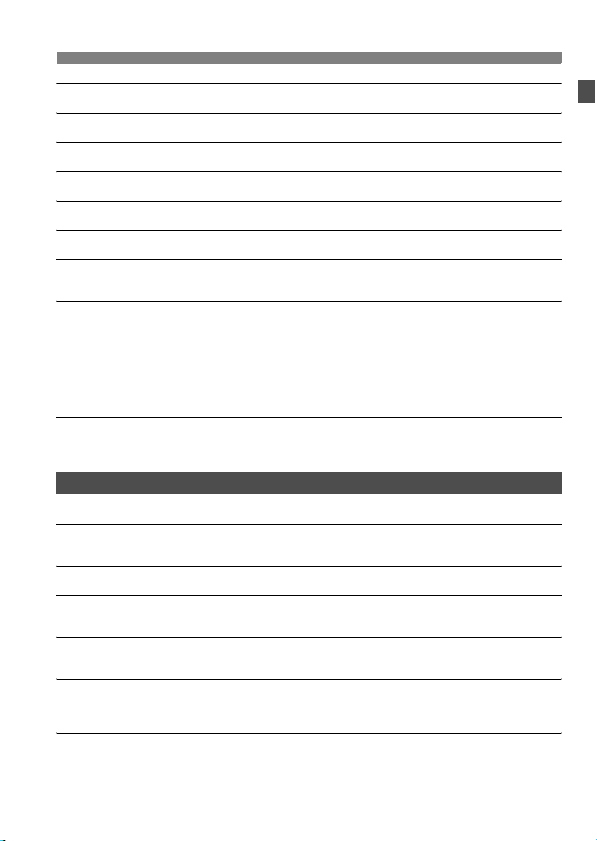
• N’utilisez pas l’appareil en présence de gaz inflammable. Cela permet d’éviter tout risque
d’explosion ou d’incendie.
• Si vous laissez tomber l’appareil et que le boîtier se casse en exposant les composants
internes, ne les touchez pas, car vous risqueriez de vous électrocuter.
• Abstenez-vous de désassembler ou de modifier l’appareil. Les composants internes à
haute tension peuvent entraîner une électrocution.
• Ne regardez pas le soleil ou une source lumineuse extrêmement brillante à travers
l’appareil photo ou son objectif. Cela risquerait d’endommager votre vue.
• Conservez l’appareil photo hors de portée des jeunes enfants. Ils risqueraient de
s’étrangler avec la courroie.
• Ne rangez pas l’appareil dans un endroit poussiéreux ou humide. Cela permet d’éviter tout
risque d’incendie et d’électrocution.
• Avant d’utiliser l’appareil photo dans un avion ou un hôpital, vérifiez que cela est autorisé.
Les ondes électromagnétiques émises par l’appareil peuvent interférer avec les
instruments de l’avion ou les équipements médicaux de l’hôpital.
• Pour éviter tout risque d’incendie et d’électrocution, respectez les consignes ci-dessous :
- Insérez toujours le cordon d’alimentation à fond dans la prise.
- Ne manipulez pas le cordon d’alimentation avec des mains mouillées.
- Lorsque vous débranchez un cordon d’alimentation, saisissez et tirez la fiche, et non le cordon.
- Ne griffez pas, ne coupez pas ou ne pliez pas excessivement le cordon, et ne placez
aucun objet lourd sur celui-ci. Ne tordez ou ne nouez pas les cordons.
- Ne branchez pas un trop grand nombre de cordons d’alimentation sur la même prise
électrique.
- N’utilisez pas de cordon dont l’isolation est endommagée.
• Débranchez régulièrement le cordon d’alimentation et utilisez un chiffon sec pour éliminer la
poussière autour de la prise électrique. Si l’équipement se trouve dans un environnement
poussiéreux, humide ou huileux, la poussière présente sur la prise électrique peut devenir
humide et provoquer un court-circuit susceptible de déclencher un incendie.
Pour éviter toute blessure ou tout dégât matériel
• Ne laissez pas l’appareil dans une voiture sous un soleil brûlant ou à proximité d’une
source de chaleur. L’appareil peut devenir brûlant et provoquer des brûlures.
• Ne déplacez pas l’appareil photo lorsqu’il est installé sur un trépied. Vous risqueriez de
vous blesser. Vérifiez également que le trépied est suffisamment robuste pour supporter le
poids de l’appareil photo et de l’objectif.
• Ne laissez pas l’objectif ou l’appareil photo muni d’un objectif au soleil sans le bouchon
d’objectif. Sinon, l’objectif risque de concentrer les rayons du soleil et de provoquer un incendie.
• Ne recouvrez pas ou n’emballez pas l’appareil de recharge de la batterie dans un tissu. En
effet, la chaleur risque d’être capturée à l’intérieur et de déformer le boîtier ou de
provoquer un incendie.
• Si vous laissez tomber l’appareil photo dans l’eau et si de l’eau ou des fragments
métalliques pénètrent à l’intérieur, retirez rapidement la batterie d’alimentation et la pile de
sauvegarde. Cela permet d’éviter tout risque d’incendie et d’électrocution.
• N’utilisez ou ne laissez pas la batterie d’alimentation ou la pile de sauvegarde dans un
environnement très chaud. En effet, cela peut entraîner une fuite de la batterie ou
raccourcir son autonomie. La batterie d’alimentation ou la pile de sauvegarde peuvent
également devenir brûlantes et entraîner des risques de brûlures.
• N’utilisez ni diluant, ni benzène, ni tout autre solvant organique pour nettoyer l’appareil.
Cela risquerait d’entraîner un risque d’incendie ou de porter atteinte à votre santé.
Si le produit ne fonctionne pas correctement ou doit être réparé, contactez
votre revendeur ou le Service Après-Vente Canon le plus proche.
9
Page 10
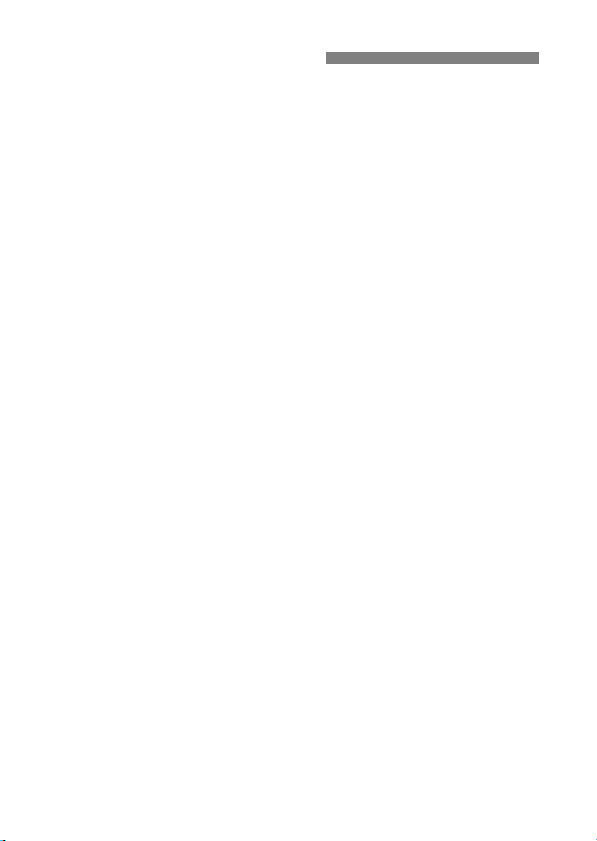
Précautions d’utilisation
Précautions lors de l’utilisation
Cet appareil photo est un instrument de précision. Ne le faites pas tomber et
ne lui faites pas subir de choc.
L’appareil n’étant pas étanche, il ne devra pas être utilisé sous la pluie ni
dans l’eau. Si par accident il tombait dans l’eau, emportez-le au Service
Après-Vente Canon le plus proche dès que possible. S’il est mouillé,
essuyez-le avec un chiffon propre et sec. S’il a été exposé à l’air marin,
essuyez-le avec un chiffon humide bien essoré.
Ne laissez pas l’appareil à proximité d’appareils engendrant des champs
magnétiques puissants, par exemple un aimant ou un moteur électrique.
Evitez d’utiliser ou de laisser l’appareil dans des endroits soumis à des
ondes radio puissantes, par exemple des émetteurs de radio-télédiffusion.
Les champs magnétiques puissants peuvent entraîner des
dysfonctionnements de l’appareil et détruire les données d’image.
N’exposez pas l’appareil photo à une chaleur excessive, par exemple au
soleil, dans une voiture. Les hautes températures peuvent entraîner un
mauvais fonctionnement de l’appareil photo.
L’appareil renferme des circuits électroniques de précision. N’essayez
jamais de le démonter.
Utilisez une poire soufflante pour éliminer la poussière qui s’accumule sur
l’objectif, le viseur, le miroir et le verre de visée. Evitez de nettoyer le boîtier
de l’appareil ou l’objectif avec des nettoyeurs à base de solvants
organiques. Si vous n’arrivez pas à enlever la saleté, contactez votre
Service Après-Vente Canon.
Ne touchez pas les contacts électriques de l’appareil avec les doigts. Cela pourrait
entraîner de la corrosion et compromettre le bon fonctionnement de l’appareil.
Si vous déplacez rapidement l’appareil d’un environnement froid à un
endroit chaud, il risque de se former de la condensation sur l’appareil et sur
les pièces internes. Pour éviter toute condensation, mettez l’appareil photo
dans un sac en plastique hermétique et laissez-le se stabiliser à la
température ambiante avant de le sortir du sac.
N’utilisez pas l’appareil s’il présente des traces de condensation. Cela pourrait
l’endommager. Dans une telle situation, retirez l’objectif, la carte CF ainsi que
la batterie et attendez que la condensation s’évapore avant d’utiliser l’appareil.
Si vous ne prévoyez pas d’utiliser l’appareil pendant un certain temps, retirez
la batterie et rangez l’appareil dans un endroit frais, sec et bien ventilé.
Lorsque vous n’utilisez pas l’appareil pendant une longue période, appuyez
de temps en temps sur le bouton de prise de vue deux ou trois fois de suite,
pour vous assurer que l’appareil fonctionne toujours.
Evitez de ranger l’appareil dans des endroits où sont stockés des produits
chimiques corrosifs, par exemple dans une chambre noire ou dans un laboratoire.
Lorsque l’appareil photo n’a pas été utilisé pendant une longue période,
testez toutes ses fonctions avant de l’utiliser. Si vous n’avez pas utilisé
l’appareil pendant un certain temps ou que vous prévoyez de faire très
prochainement une série de photos importantes, faites vérifier le
fonctionnement de votre appareil auprès du Service Après-Vente Canon ou
assurez-vous personnellement de son bon fonctionnement.
10
Page 11
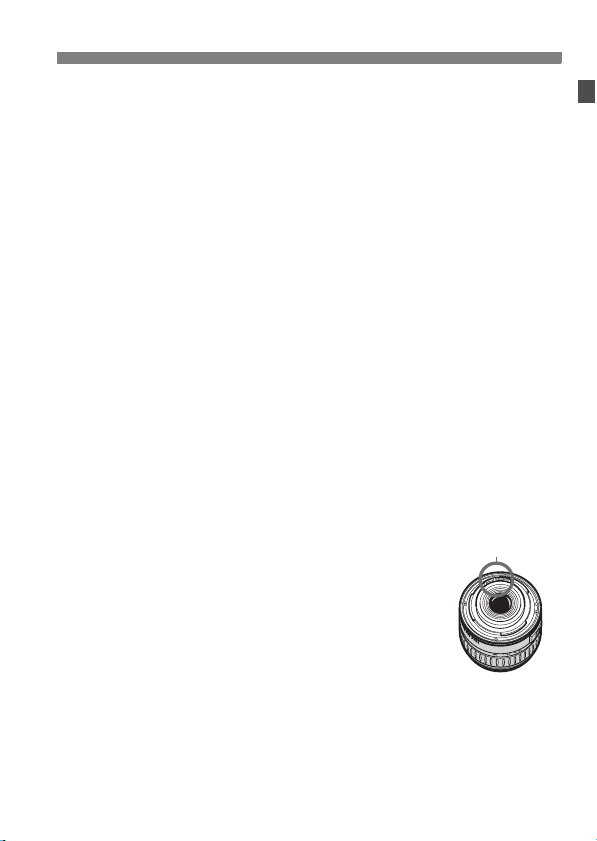
Précautions d’utilisation
Ecran LCD et moniteur LCD
Le moniteur LCD fait appel à une technologie de haute précision avec plus
de 99,99 % de pixels actifs. Toutefois, il est possible qu’il y ait quelques
pixels morts dans le 0,01 % de pixels restants, voire moins. Les pixels morts
sont de minuscules points noirs ou rouges mais ne sont pas le signe d’un
mauvais fonctionnement. Ils constituent un problème d’affichage et sont
sans effet sur les images enregistrées.
L’affichage à cristaux liquides réagit plus lentement à basse température et il
peut paraître plus sombre à haute température. L’affichage retrouvera son
fonctionnement normal à température ambiante.
Carte CF
La carte CF est un dispositif de précision. Ne faites pas tomber la carte
mémoire et ne la soumettez pas à des vibrations. En effet, vous pourriez
endommager les images enregistrées.
Evitez de conserver ou d’utiliser une carte mémoire à proximité de tout ce
qui peut générer de puissants champs magnétiques tels que les téléviseurs,
les haut-parleurs ou les aimants. Evitez également tout endroit chargé
d’électricité statique. En effet, vous pourriez perdre les images enregistrées
sur la carte CF.
Ne laissez pas les cartes mémoire au soleil ni près d’une source de chaleur.
Vous pourriez provoquer leur déformation et les rendre inutilisables.
Ne renversez pas de liquide sur une carte CF.
Rangez toujours vos cartes CF dans une boîte pour protéger les données
enregistrées.
Ne pliez pas les cartes et ne les soumettez pas à des forces ou à des chocs
violents.
Ne rangez pas les cartes CF dans des endroits chauds, poussiéreux ou
humides.
Contacts électriques de l’objectif
Lorsque vous retirez l’objectif de l’appareil, fixez le
bouchon d’objectif ou posez l’objectif avec sa monture
orientée vers le haut pour éviter d’endommager la
surface de l’objectif et les contacts électriques.
Contacts
11
Page 12
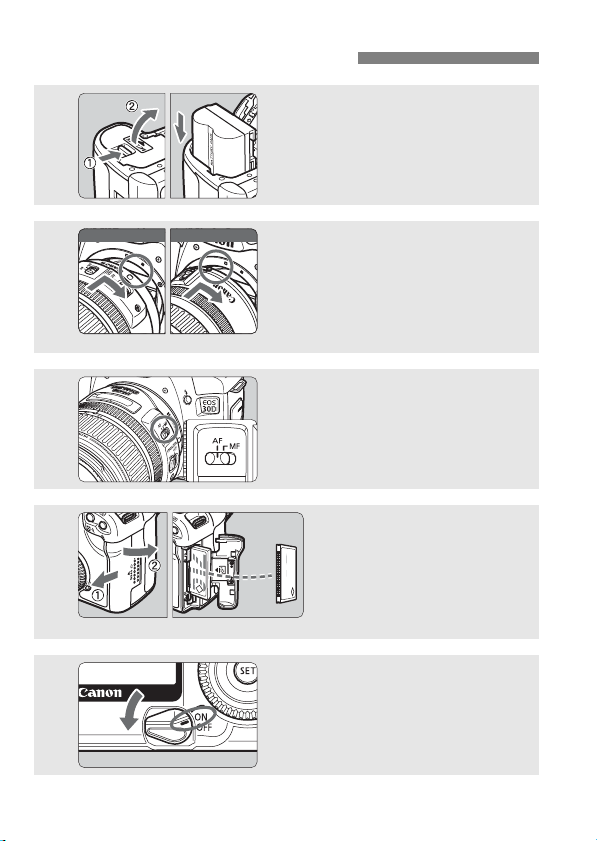
Guide de démarrage rapide
Pour l’objectif EF
Pour l’objectif EF-S
Introduisez la batterie. (p.24)
1
2
3
4
Pour recharger la batterie, reportezvous à la page 22.
Montez l’objectif. (p.27)
Lorsque vous connectez un objectif
EF-S, alignez-le sur le point blanc de
l’appareil photo. Pour les autres
objectifs, alignez-les sur le point
rouge.
Positionnez le sélecteur de
mode de mise au point sur
(p.27)
<AF>.
Ouvre le couvercle et
insérez la carte CF.
La face avec l’étiquette doit être
face à vous et insérez la carte
dans l’appareil, l’extrémité avec
des petits trous en premier.
(p.28)
5
12
Positionnez le commutateur
d’alimentation sur <1>. (p.30)
Page 13
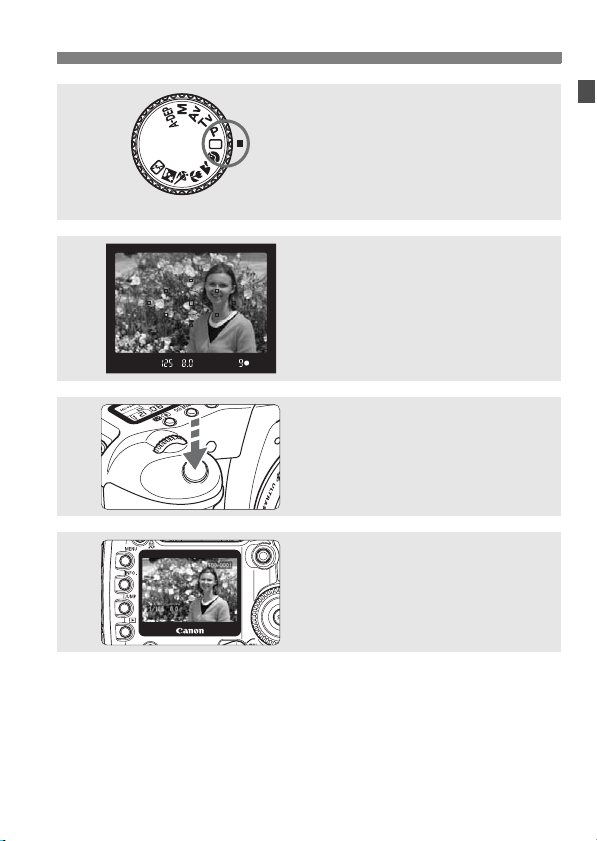
6
7
8
9
Guide de démarrage rapide
Positionnez la molette de
sélection des modes sur <1>
(Automatisme total).
Tous les paramètres nécessaires à la
prise de vue sont définis
automatiquement.
Effectuez la mise au point. (p.30)
Orientez le collimateur autofocus sur
le sujet et enfoncez le bouton de prise
de vue à mi-course.
Prenez la photo. (p.30)
Enfoncez le bouton de prise de vue à
fond pour prendre la photo.
Vérifiez la photo sur le moniteur
(p.110)
LCD.
L’image capturée s’affiche pendant
environ 2 secondes sur le moniteur
LCD.
(p.46)
Pour afficher les images capturées, reportez-vous à la section
« Lecture des images » (p.113).
Pour effacer une image, reportez-vous à la section « Effacement
des images » (p.124).
13
Page 14
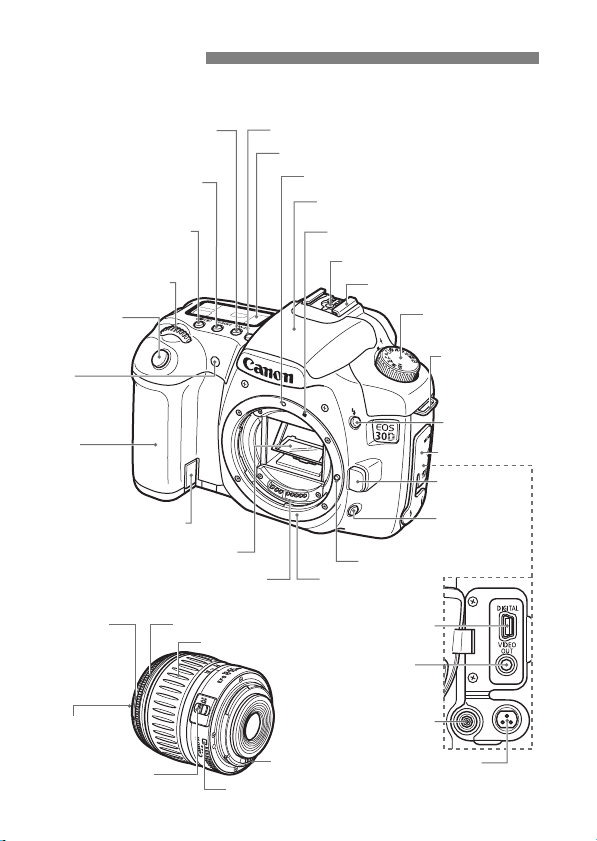
Nomenclature
Pour plus d’informations, les numéros de pages de référence sont
indiqués entre parenthèses (p.**).
<E> Touche de sélection de
mode autofocus/sélection de la
balance des blancs (p.74/64)
<R> Touche de sélection
de mode d’acquisition/sensibilité
ISO (p.82/55)
<Q>
Touche de sélection
de mode de mesure/correction
d’exposition au flash (p.81/106)
<6> Molette principale
(p.31)
Bouton de prise
de vue (p.30)
Voyant
atténuateur des
yeux rouges/
retardateur
(p.104/50)
Poignée
(compartiment
à batterie)
Prise du connecteur DC (p.26)
Miroir (p.41, 98)
Contacts (p.11)
Objectif EF-S18-55 mm f/3,5-5,6 II
Fixation pour
pare-soleil
EW-60C
(en option)
Bague de mise au point
Bague de zoom
<U> Touche d’éclairage de l’écran LCD (p.99)
Ecran LCD (p.16)
Repère de montage de l’objectif EF (p.27)
Flash intégré/faisceau d’assistance
autofocus (p.102/78)
Repère de montage de l’objectif EF-S
(p.27)
Contacts de synchronisation du flash
Griffe porte-accessoires (p.107)
Molette de sélection
des modes (p.18)
Œillet de courroie
(p.21)
<D> Touche
du flash (p.102)
Cache-connecteurs
Bouton de
déverrouillage
de l’objectif (p.27)
Touche de contrôle
de profondeur
Griffe de verrouillage d’objectif
Monture d’objectif
Borne DIGITAL
(p.130,161)
Borne VIDEO
OUT (p.122)
de champ (p.89)
Filetage pour
filtre 58 mm
(avant de l’objectif)
Sélecteur de mode de
mise au point
14
Borne PC (p.108)
Contacts (p.11)
Repère de montage de l’objectif
Récepteur de
télécommande (type N3)
(p.100)
Page 15
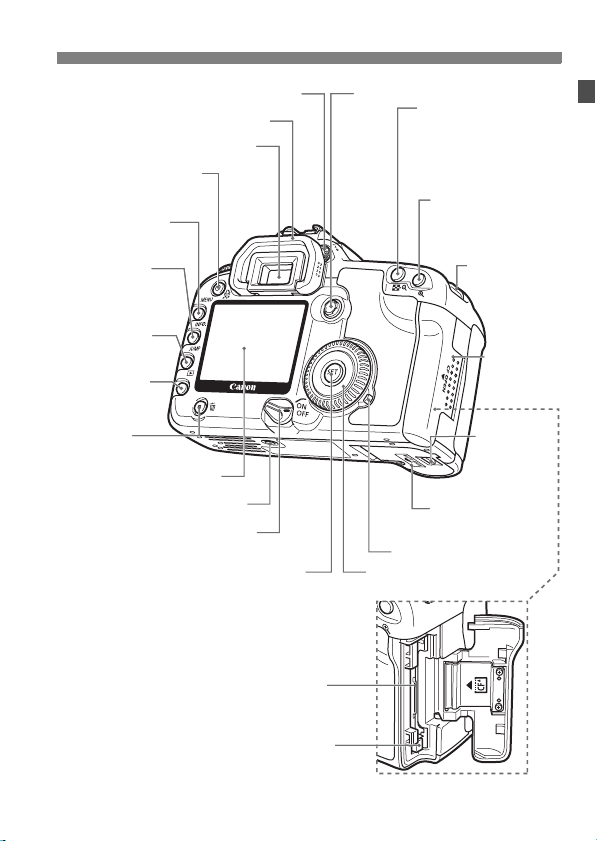
Nomenclature
Bouton du correcteur dioptrique (p.44)
Œilleton (p.99)
Oculaire du viseur
<l> Touche d’impression/
de partage (p.147,162-164)
<M> Touche de
menu (p.33)
<B> Touche
d’informations/du
sens de recadrage
(p.72,113/145)
<C> Touche
de saut (p.118)
<x> Touche de
lecture (p.113)
<L> Touche
d’effacement (p.124)
Moniteur LCD (p.36)
Filetage pour trépied
<4> Commutateur d’alimentation/
Sélecteur de molette de contrôle rapide (p.30)
<0> Touche de réglage (p.33)
<9> Multicontrôleur (p.32)
<A/I> Touche de
mémorisation d’exposition/
mémorisation d’exposition
au flash/
Touche d’index/de
réduction
(p.96/105/116/117,145)
<S/u> Touche de
sélection du collimateur
autofocus/
d’agrandissement
(p.77/117,145)
Œillet de courroie
(p.21)
Levier de
déverrouillage
du couvercle de
compartiment
à batterie (p.24)
Couvercle du
compartiment
à batterie (p.24)
Voyant d’accès (p.29)
<5> Molette de contrôle
rapide (p.32)
Couvercle
d’emplacement
pour carte CF
(p.28)
Emplacement pour carte CF (p.28)
Bouton d’éjection de carte CF (p.29)
15
Page 16
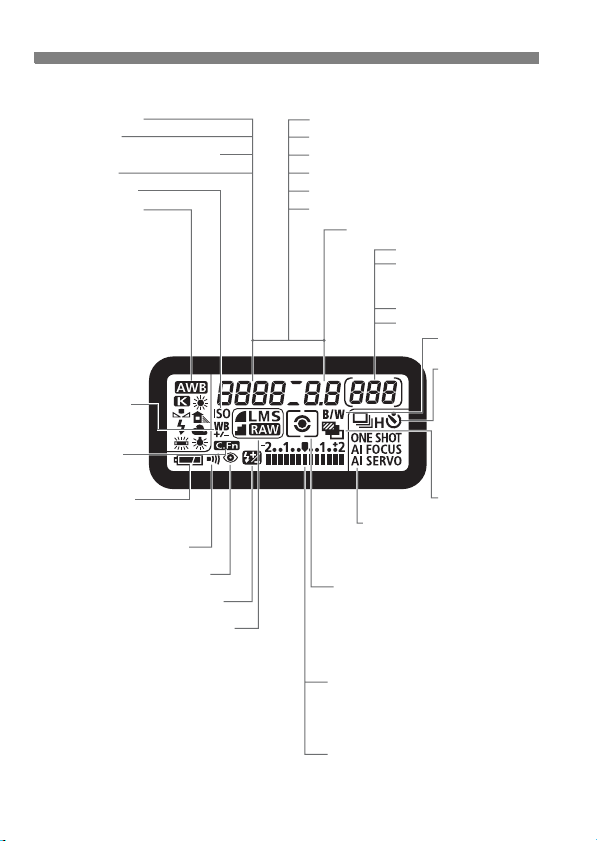
Nomenclature
Ecran LCD
Vitesse d’obturation
Occupé (buSY)
Recharge du flash intégré (buSY)
Sensibilité ISO
gSensibilité ISO
Balance des blancs
Q Auto
W Lumière du jour
E Ombre
R Nuageux
Y Eclairage tungstène
U
Eclairage fluorescent blanc
I Flash
O Personnalisé
P Température de
couleur
2 Correction de
la balance des
blancs
K Fonctions
personnalisées
Indicateur batterie
zx
LAtténuateur des yeux rouges
yCorrection d’exposition au flash
Qualité d’enregistrement des images
bn
MSignal sonore
37 Haute/Fine
38 Haute/Normale
47 Moyenne/Fine
48 Moyenne/Normale
67 Basse/Fine
68 Basse/Normale
1 RAW
Seuls les éléments applicables s’affichent réellement.
Sélection du collimateur autofocus
Avertissement de carte CF saturée
Avertissement d’erreur de carte CF
Avertissement d’absence de carte CF
Code d’erreur (Err)
Nettoyage du capteur (CLEA n)
Mode de mesure
qMesure évaluative
wMesure sélective
rMesure spot
eMesure moyenne
prépondérance centrale
Indicateur de niveau d’exposition
Valeur de correction d’exposition
Plage de bracketing d’exposition auto
Valeur de correction d’exposition au flash
Etat d’enregistrement de carte CF
16
([ - - - ])
(FuLL CF)
(Err CF)
Ouverture
Nombre de vues restantes
Nombre de vues restantes
pendant le bracketing de la
balance des blancs
Indicateur de retardateur
Durée de pose longue
Mode autofocus
X Autofocus One-Shot
9 Autofocus Al Focus
Z Autofocus AI Servo
Prise de vue
0
en noir et blanc
Mode d’acquisition
u Vue par vue
Prise de vue
o
en rafale à
vitesse élevée
i
Prise de vue
en rafale à
faible vitesse
j Retardateur
h
Bracketing
d’exposition auto
à
-
-----
(no CF)
Page 17
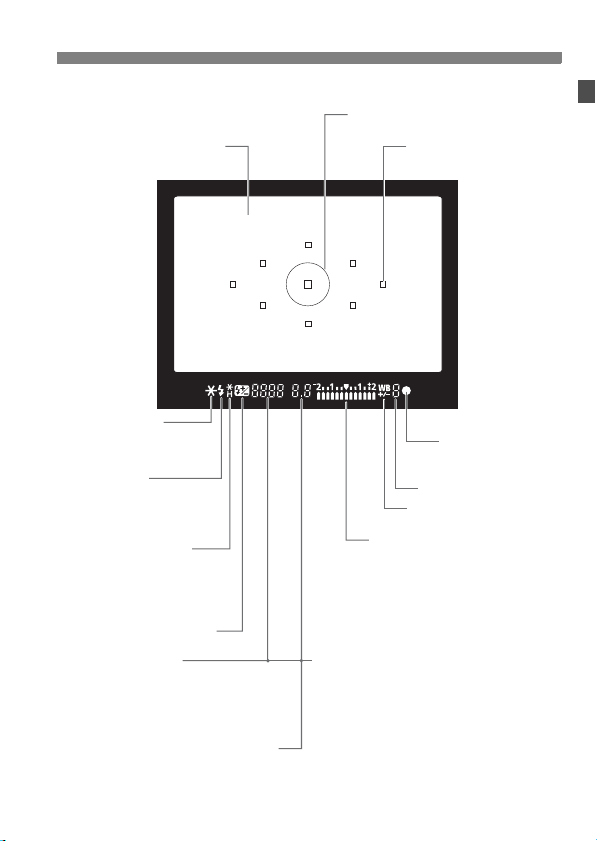
Informations dans le viseur
Cercle de la mesure spot
Verre de visée
<A> Mémorisation
d’exposition/
Bracketing d’exposition
auto en cours
<D> Flash prêt
Avertissement de
mémorisation
d’exposition au flash
incorrecte
<e> Synchronisation à
grande vitesse (flash FP)
<d> Mémorisation
d’exposition au flash/
Bracketing d’exposition
au flash en cours
<y> Correction d’exposition
au flash
Vitesse d’obturation
Sensibilité ISO
Mémorisation d’exposition au flash (FEL)
Occupé (buSY)
Recharge du flash intégré (D buSY)
Ouverture
Seuls les éléments applicables s’affichent réellement.
Indicateur de niveau d’exposition
Valeur de correction d’exposition
Valeur de correction d’exposition
au flash
Plage de bracketing d’exposition
auto
Indicateur du voyant atténuateur
des yeux rouges activée
Avertissement de carte CF saturée (FuLL CF)
Avertissement d’erreur de carte CF (Err CF)
Avertissement d’absence de carte CF (no CF)
Nomenclature
Collimateurs autofocus
(Affichage superposé)
<o> Voyant de
confirmation de
mise au point
Éclairs maximum
Correction de la balance
des blancs
17
Page 18
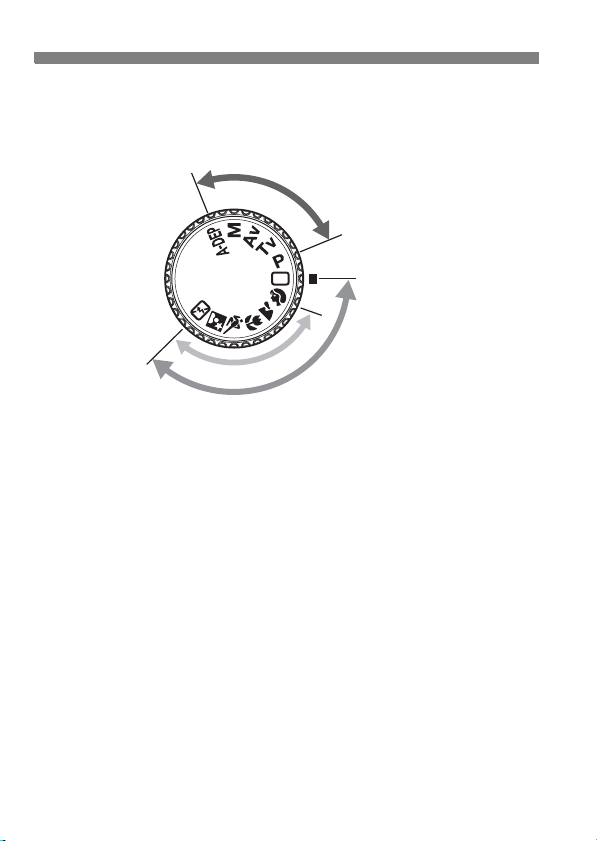
Nomenclature
Molette de sélection des modes
La molette de sélection des modes comprend deux zones de fonctions.
n
o
e
Z
d
e
c
r
é
a
t
i
o
n
Automatisme total
e
g
a
e
m
i
Z
o
n
e
à
e
d
é
i
é
d
é
e
Z
n
o
r
’
i
l
a
t
n
e
m
é
l
c Zone élémentaire
Il vous suffit d’appuyer sur le
bouton de prise de vue.
1 : Automatisme total
(p.46)
Pour une prise de vue
entièrement automatique.
Zone dédiée à l’image
Prise de vue entièrement
automatique de sujets
spécifiques.
2 : Portrait (p.48)
3 : Paysage (p.48)
4 : Gros-plan (p.48)
5 : Sports (p.49)
6 : Portrait de nuit (p.49)
7 : Flash désactivé (p.49)
18
d Zone de création
Réglez l’appareil en fonction de
vos préférences.
d : Programme d’exposition
automatique (p.84)
s : Priorité à l’obturation
(p.86)
f : Priorité à l’ouverture
(p.88)
a : Exposition manuelle
(p.90)
8: Contrôle de profondeur
de champ automatique
(p.92)
Page 19
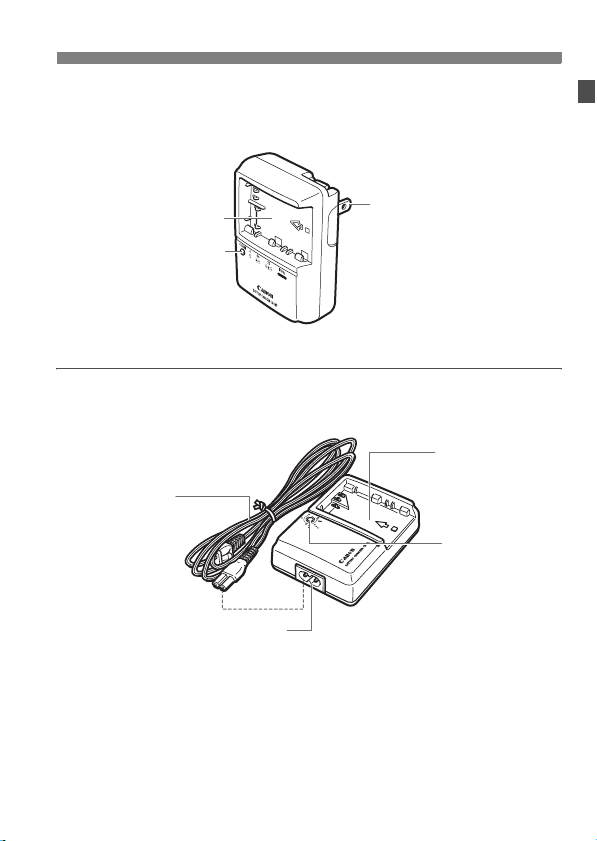
Chargeur de batterie CG-580
Il s’agit d’un chargeur de batterie d’alimentation. (p.22)
Nomenclature
Emplacement de la
batterie d’alimentation
Voyant rouge
Fiche
Chargeur de batterie CB-5L
Il s’agit d’un chargeur de batterie d’alimentation. (p.26)
Cordon
d’alimentation
Prise du cordon d’alimentation
Emplacement de
la batterie
d’alimentation
Voyant rouge
19
Page 20
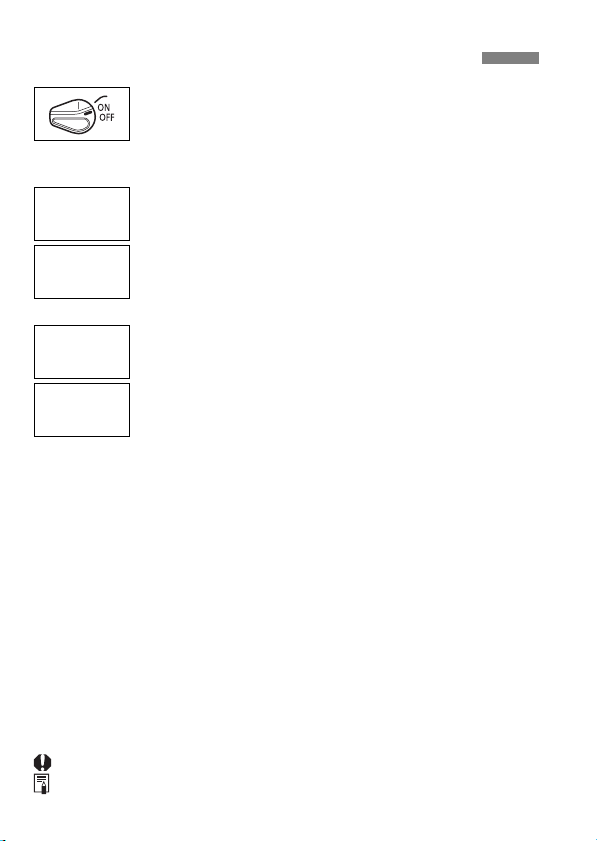
Conventions utilisées dans ce manuel
Dans ce document, l’icône <4> représente le
commutateur d’alimentation.
Toutes les opérations décrites dans ce mode d’emploi
supposent que le commutateur <
1> ou <J>.
sur <
4> est positionné
6
5
9
0
Dans ce mode d’emploi, les icônes et les repères représentant les
touches, molettes et réglages de l’appareil correspondent aux icônes
et aux repères figurant sur l’appareil.
Pour plus d’informations, les numéros de pages de référence sont
indiqués entre parenthèses (p.**).
L’astérisque M à droite du titre de la page indique que la fonction
correspondante est uniquement disponible en modes Zone de
création (
Dans ce mode d’emploi, l’objectif Canon EF-S17-85 mm f/4-5,6 IS
USM est utilisé à titre d’exemple.
Les procédures se basent sur le réglage par défaut des réglages des
menus et des fonctions personnalisées.
L’icône 3 indique que le réglage peut être modifié à l’aide du menu.
(0), (9) ou (8) indique que la fonction correspondante reste
active respectivement pendant 4, 6 ou 16 secondes lorsque vous
relâchez la touche.
Dans ce mode d’emploi, les symboles suivants possèdent la
signification ci-dessous :
: Mesures de précaution à prendre pour assurer un fonctionnement correct.
: Informations pour vous aider à tirer le meilleur parti de votre appareil.
L’icône <
L’icône <
L’utilisation de la molette <5> suppose que le
commutateur <
Veillez à le régler sur <
Dans ce document, l’icône <9> représente le
multicontrôleur.
Dans ce document, l’icône <0> représente la touche
SET. Elle permet de définir les fonctions des menus et
les fonctions de personnalisées.
d, s, f, a, 8).
6> représente la molette principale.
5> représente la molette de contrôle rapide.
4
> est déjà positionné sur <J>.
J
>.
20
Page 21
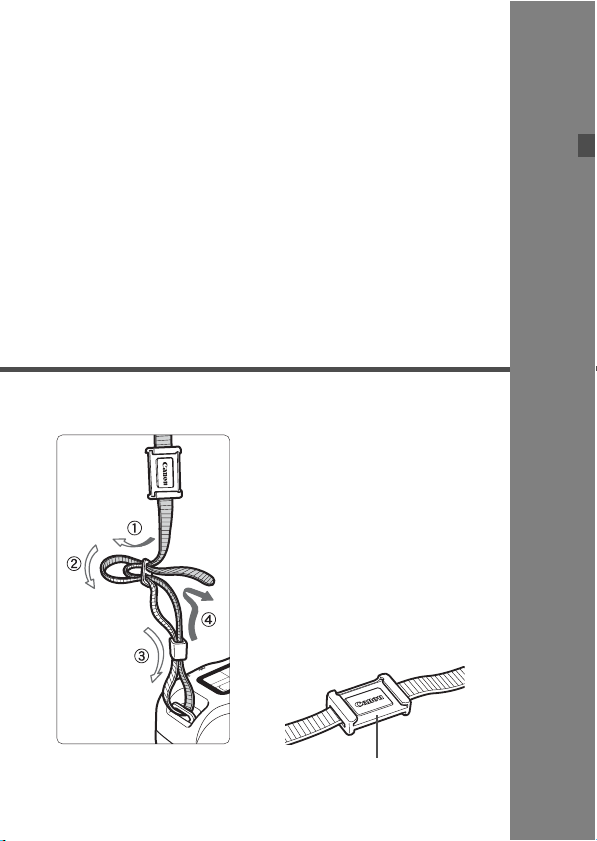
1
Mise en route
Ce chapitre décrit les étapes préparatoires et le
fonctionnement de base de l’appareil photo.
Fixation de la courroie
Faites passer l’extrémité de la
courroie dans l’œillet de courroie de
l’appareil du bas vers le haut.
Ensuite, faites-la passer dans la
boucle de la courroie de la manière
illustrée. Tendez la courroie en tirant
dessus et assurez-vous qu’elle est
bien fixée.
Le volet d’oculaire est également
attaché à la courroie. (p.99)
Volet d’oculaire
21
Page 22
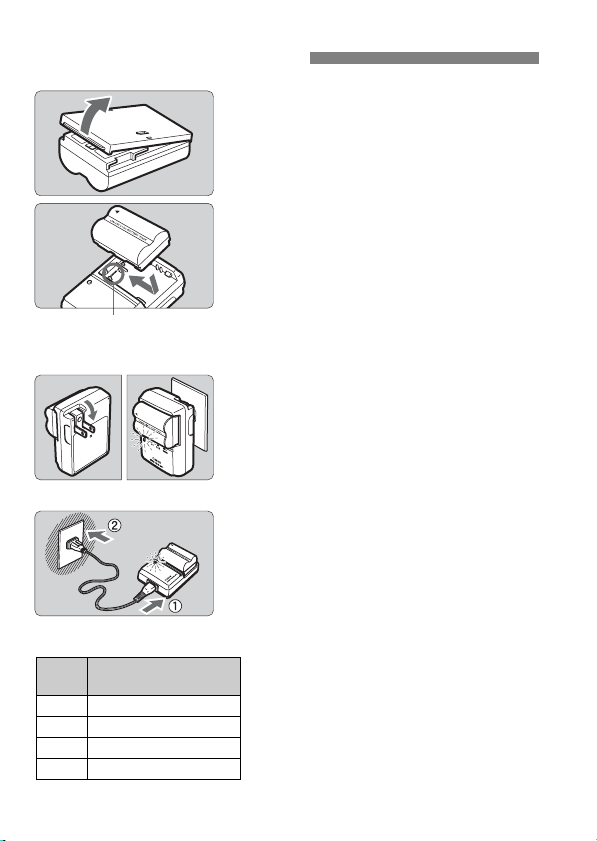
Recharge de la batterie
Retirez le couvercle.
1
Si vous retirez la batterie de l’appareil
photo, n’oubliez pas de replacer le
couvercle pour éviter les courtscircuits.
Fixez la batterie.
2
Alignez le bord avant de la batterie avec
le repère <–> (repère de l’emplacement
de la batterie d’alimentation) sur le
chargeur. En appuyant sur la batterie,
faites-la glisser dans le sens de la flèche.
Repère de l’emplacement
de la batterie d’alimentation
CG-580
CB-5L
Niveau de
recharg
0-50 % Un clignotement par seconde
50-75 %
75-90 % Trois clignotements par seconde
90 % ou plus
Voy ant rouge
e
Deux clignotements par seconde
Le voyant reste allumé
Pour retirer la batterie, suivez la
procédure ci-dessus dans l’ordre inverse.
Pour le modèle CG-580
3
Dégagez les broches et rechargez
la batterie.
Dégagez les broches du chargeur
dans le sens de la flèche.
Branchez les broches du chargeur
sur une prise secteur.
Pour le modèle CB-5L
Branchez le cordon d’alimentation
et rechargez la batterie.
Raccordez le cordon d’alimentation
au chargeur et branchez la fiche du
chargeur sur la prise secteur.
X
La recharge commence automatiquement
et le voyant rouge se met à clignoter.
X La durée de recharge d’une
batterie totalement déchargée
varie comme suit :
BP-511A et BP-514 : Environ 100 min.
BP-511 et BP-512 : Environ 90 min.
Le tableau de gauche explique à quoi
correspondent les numéros et
repères du chargeur.
22
Page 23
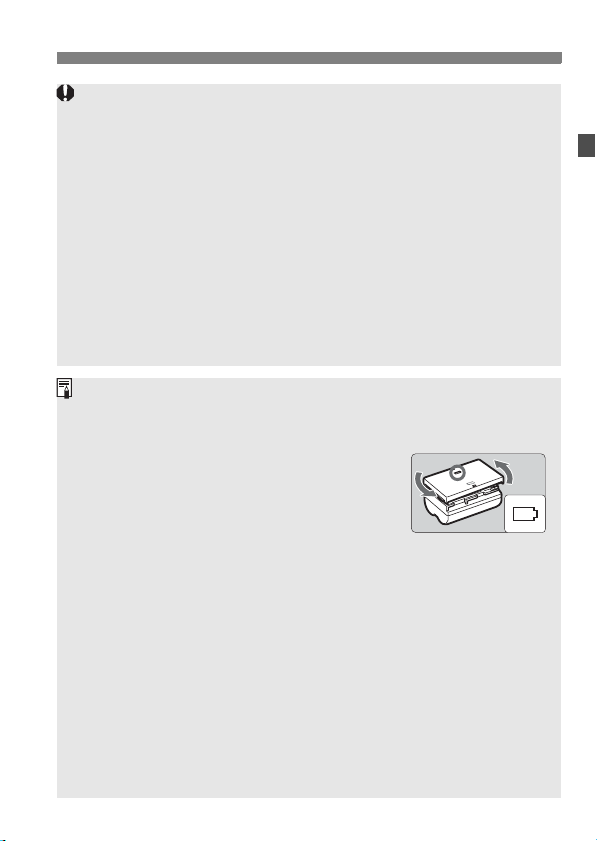
Recharge de la batterie
Ne rechargez que la batterie d’alimentation s’il s’agit de l’un des modèles
suivants : BP-511A, BP-514, BP-511 ou BP-512.
Si vous laissez la batterie dans l’appareil photo pendant une période
prolongée sans l’utiliser, il se peut qu’un faible courant électrique se
décharge excessivement, ce qui risque d’affecter l’autonomie de la
batterie. Lorsque vous n’utilisez pas l’appareil photo, retirez la batterie et
protégez-la avec son couvercle de protection pour éviter un court-circuit.
Avant de réutiliser l’appareil photo, n’oubliez pas de recharger la batterie.
Le stockage d’une batterie complètement chargée peut réduire sa durée
de vie ou ses performances.
Les batteries d’alimentation BP-511A, BP-514, BP-511 et BP-512 sont
destinées aux produits Canon. Leur utilisation avec un chargeur de
batterie ou un produit non-Canon peut entraîner un dysfonctionnement ou
des accidents pour lesquels Canon ne saurait être tenu pour responsable.
N’utilisez pas le chargeur avec un transformateur dans un pays étranger.
Ceci pourrait provoquer un dysfonctionnement.
Lorsque le voyant rouge s’allume, continuez à recharger la batterie
pendant une heure pour obtenir une charge complète.
Une batterie rechargée et non utilisée perd progressivement son énergie.
Rechargez la batterie un jour avant ou le jour même où vous souhaitez l’utiliser.
En vous aidant du repère, fixez le couvercle de
protection sur la batterie pour qu’il indique si la
batterie est rechargée ou non.
Lorsque la recharge est terminée, détachez la
batterie et débranchez le cordon d’alimentation de
la prise secteur.
Le temps nécessaire pour recharger la batterie dépend de la
température ambiante et du niveau de recharge de la batterie.
La batterie d’alimentation fonctionne dans une plage de températures comprises
entre 0 °C et 40 °C (32 °F et 104 °F). Toutefois, des températures de 10 °C
(50 °F) à 30 °C (86 °F) sont recommandées pour des performances optimales.
Dans les endroits froids, par exemple dans les stations de ski, les performances
des batteries sont temporairement réduites, ainsi que leur autonomie.
Si l’autonomie est fortement réduite, même à l’issue d’une recharge
normale, il est probable que la batterie d’alimentation ait atteint sa limite de
service. Remplacez-la par une nouvelle batterie.
Le chargeur CG-580/CB-5L est compatible avec une source d’alimentation de
100 à 240 V CA 50/60 Hz. Par conséquent, il peut être utilisé à l’étranger sans
avoir à utiliser un transformateur. Vous aurez uniquement besoin d’un adaptateur
pour fiche si le pays où vous vous trouvez utilise un type de fiche différent.
23
Page 24
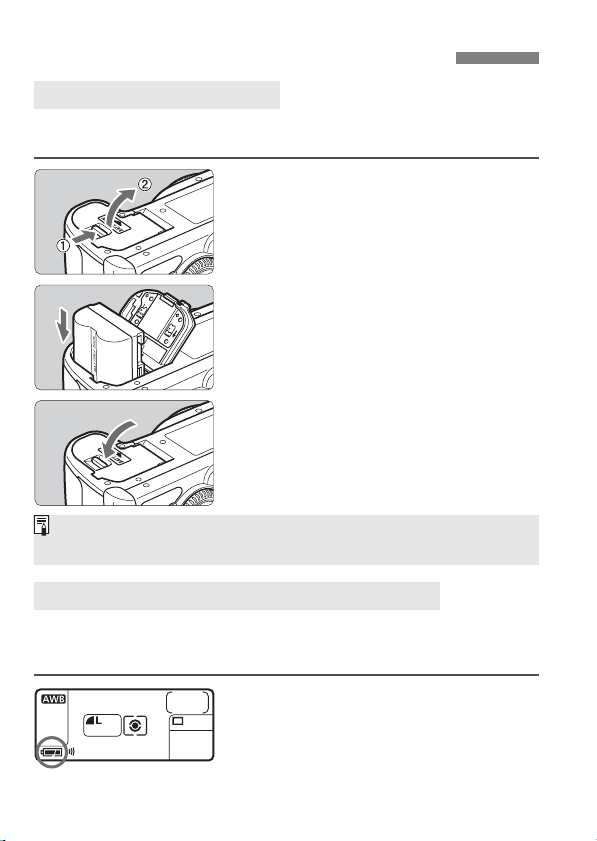
Mise en place et retrait de la batterie
Mise en place de la batterie
Introduisez une batterie d’alimentation BP-511A complètement chargée
dans l’appareil photo.
Ouvrez le couvercle du
1
compartiment à batterie.
Faites glisser le levier comme indiqué
par la flèche et ouvrez le couvercle.
Introduisez la batterie.
2
Orientez les contacts de la batterie
vers le bas.
Insérez la batterie jusqu’au déclic.
Fermez le couvercle.
3
Fermez le couvercle en exerçant une
légère pression.
Les batteries d’alimentation BP-514, BP-511 et BP-512 peuvent également
être utilisées.
Vérification du niveau de charge de la batterie
Lorsque le commutateur <4> est positionné sur <1> ou <J>
(p.30), l’indicateur de charge de la batterie affiche l’un des quatre
niveaux ci-dessous.
z : Charge suffisante.
x : Niveau de batterie faible.
b :
La batterie est presque vide.
n : Recharge nécessaire.
24
Page 25
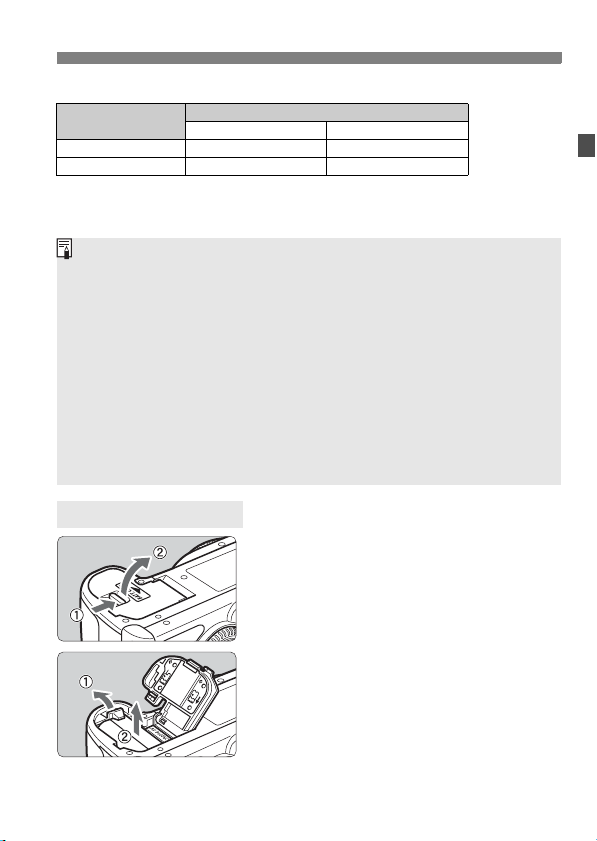
Mise en place et retrait de la batterie
Durée de vie de la batterie [Nombre de photos · environ]
Température
20 °C / 68 °F 1 100 750
0 °C / 32 °F 900 600
Les chiffres ci-dessus s’appliquent pour une alimentation par batterie BP-511A
complètement rechargée et sont basés sur les critères de test de la CIPA
(Camera & Imaging Products Association).
Le nombre de prises de vue effectivement possibles peut être inférieur à
celui indiqué ci-dessus, en fonction des conditions de prise de vue.
Plus vous utilisez le moniteur LCD, plus le nombre de prises de vue
possibles est réduit.
Une pression prolongée du bouton de prise de vue à mi-course et
l’utilisation de l’autofocus réduisent également considérablement le
nombre de prises de vue possibles.
Avec le chargeur BP-514, le nombre de prises de vue possibles
correspond à celui indiqué dans le tableau.
Avec les chargeurs BP-511 et BP-512, le nombre de prises de vue
possibles est environ égal à 75 % des chiffres du tableau, à 20 °C /
68 °F. À 0 °C / 32 °F, les chiffres sont les mêmes.
L’objectif fonctionne sur la batterie de l’appareil photo. L’utilisation de
certains objectifs peut réduire le nombre de prises de vue possibles.
Conditions de prise de vues
Sans flash Flash à 50 %
Retrait de la batterie
Ouvrez le couvercle du
1
compartiment à batterie.
Faites glisser le levier comme indiqué
par la flèche et ouvrez le couvercle.
Retirez la batterie.
2
Faites glisser le levier de verrouillage
comme indiqué par la flèche et retirez
la batterie.
Pour éviter un court-circuit, pensez à
fixer le couvercle de protection sur la
batterie.
25
Page 26
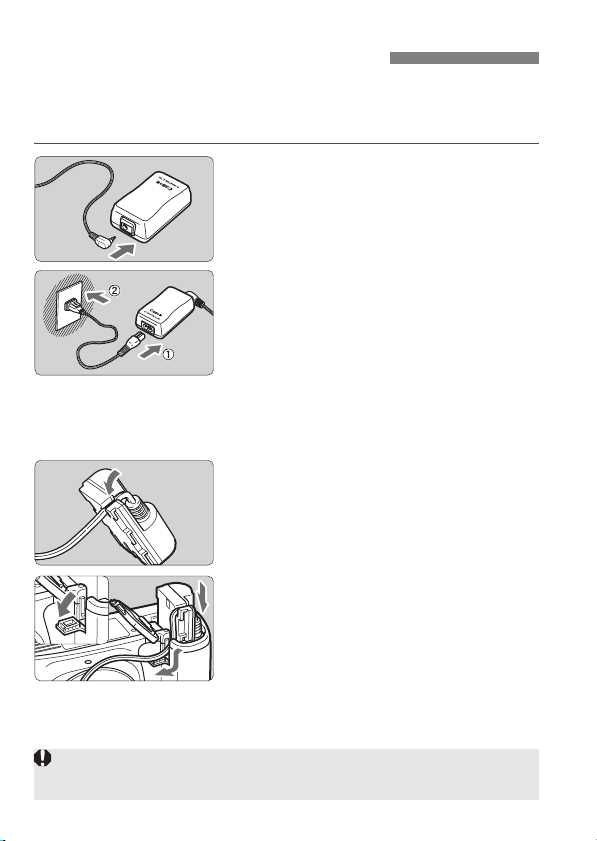
Utilisation d’une prise secteur
Avec le kit adaptateur secteur ACK-E2 (en option), vous pouvez
alimenter l’appareil sur une prise de courant et vous n’aurez plus à vous
préoccuper du niveau de la batterie.
Connectez le connecteur DC.
1
Raccordez la fiche du connecteur DC
à la prise secteur.
Branchez le cordon
2
d’alimentation.
Raccordez le cordon d’alimentation à
l’adaptateur secteur.
Branchez la fiche sur une prise
secteur.
Lorsque vous avez terminé,
débranchez la fiche de la prise
secteur.
Positionnez le cordon dans
3
l’encoche.
Insérez le cordon avec précaution
sans forcer.
Insérez le connecteur DC.
4
Ouvrez le couvercle du compartiment
à batterie ainsi que celui de l’encoche
du connecteur DC.
Insérez le connecteur DC jusqu’à la
position de verrouillage et placez le
cordon dans l’encoche.
Fermez le couvercle.
Ne branchez ou débranchez pas le cordon d’alimentation alors que le
commutateur <4> de l’appareil photo est positionné sur <1> ou <J>.
26
Page 27
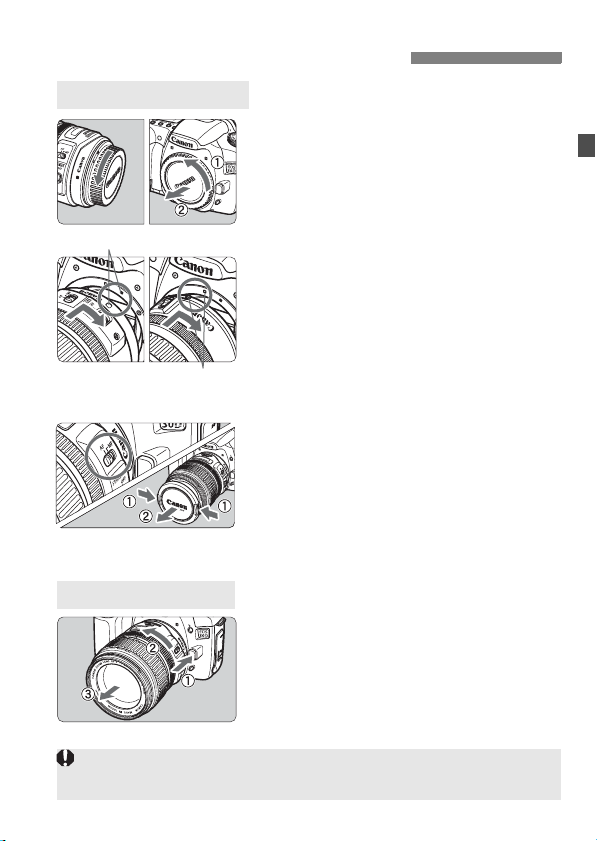
Montage et retrait de l’objectif
Montage de l’objectif
Retirez les bouchons.
1
Retirez le bouchon arrière de l’objectif
et le bouchon du boîtier de l’appareil
en les tournant dans le sens de la
flèche.
Repère de montage de l’objectif EF-S
Repère de montage de l’objectif EF
Retrait de l’objectif
Lorsque vous fixez ou retirez l’objectif, veillez à ne pas faire entrer de la
poussière dans l’appareil par la monture de l’objectif.
Montez l’objectif.
2
Alignez l’objectif EF-S sur le repère
de montage blanc de l’appareil photo
et tournez l’objectif dans le sens de la
flèche jusqu’au déclic.
Si vous connectez un objectif autre
qu’un objectif EF-S, alignez-le sur le
repère de montage rouge de l’objectif
EF.
Positionnez le sélecteur de mode
3
de mise au point de l’objectif sur
<AF>.
S’il est positionné sur <MF>,
l’autofocus n’est pas activé.
Enlevez le bouchon avant de
4
l’objectif.
Tout en appuyant sur le bouton
de déverrouillage de l’objectif,
tournez l’objectif dans le sens de
la flèche.
Tournez l’objectif jusqu’à ce qu’il se
bloque, puis retirez-le.
27
Page 28
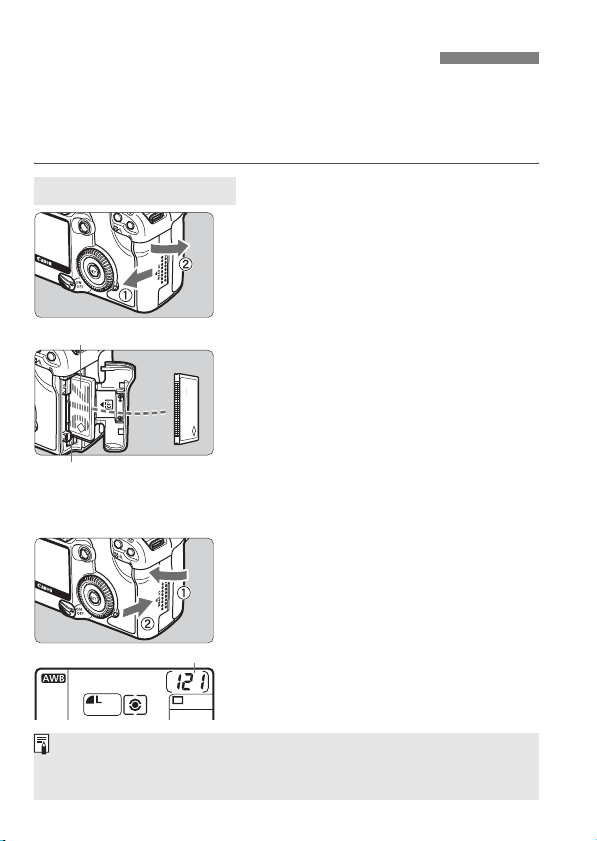
Installation et retrait de la carte CF
Les photos prises sont enregistrées sur la carte CF (en option).
Bien que leur épaisseur soit différente, vous pouvez insérer une carte
CF de type I ou de type II dans l’appareil photo. Cet appareil est
également compatible avec les cartes Microdrive et CF de 2 Go ou plus.
Installation de la carte
Ouvrez le couvercle.
1
Pour l’ouvrir, faites-le glisser dans le
sens de la flèche.
Haut
Bouton d’éjection
de la carte CF
Nombre de vues restantes
Le nombre de vues restantes dépend de la capacité restante de la carte CF
ou de la qualité d’enregistrement des images, du paramètre de sensibilité
ISO, etc.
Insérez la carte CF.
2
Si vous insérez la carte CF à l’envers,
vous risquez d’endommager
l’appareil photo. Comme illustré, la
face avec l’étiquette doit être face à
vous. Insérez ensuite la carte dans
l’appareil, l’extrémité comportant des
petits trous en premier.
X Le bouton d’éjection de la carte CF
ressort.
Fermez le couvercle.
3
Fermez le couvercle et faites-le
glisser dans le sens de la flèche
jusqu’au déclic.
X Lorsque le commutateur <4> est
positionné sur <1> ou <J>, le
nombre de vues restantes s’affiche
sur l’écran LCD.
28
Page 29
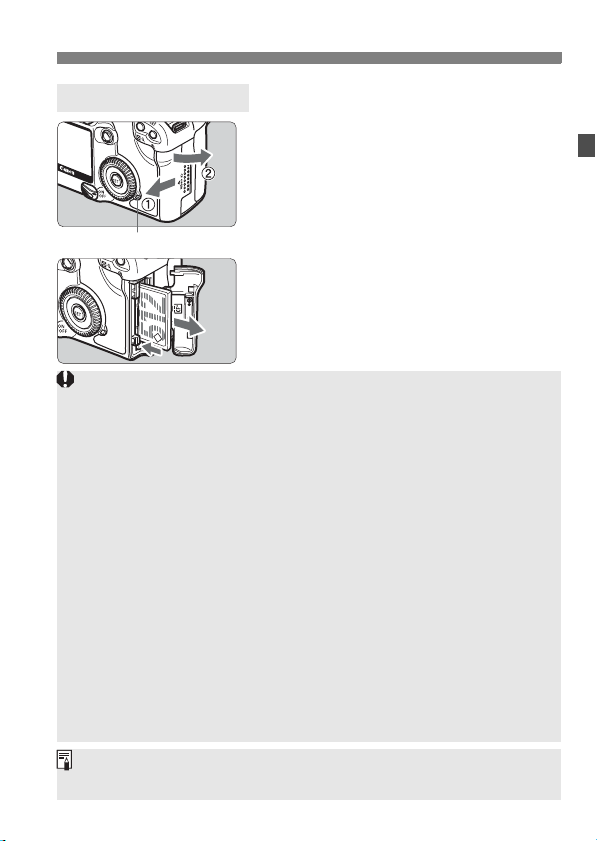
Installation et retrait de la carte CF
Retrait de la carte CF
Ouvrez le couvercle.
1
Positionnez le commutateur <4>
sur <2>.
Assurez-vous que le message «
n’apparaît pas sur l’écran LCD.
Voyant d’accès
Lorsque le voyant d’accès est allumé ou clignote, il signale que les
photos sont en cours d’enregistrement ou lues par la carte CF ou
qu’elles sont effacées. Tant que le voyant d’accès est allumé ou
clignote, n’effectuez aucune des opérations suivantes. Cela pourrait
détériorer les données de photo, la carte CF ou l’appareil photo.
· Secouer et faire subir des chocs à l’appareil.
· Ouvrir le couvercle de l’emplacement de carte mémoire.
· Retirer la batterie.
Si vous utilisez une carte CF qui contient déjà des images, les numéros
des images enregistrées ultérieurement par l’appareil photo peuvent
suivre les numéros des images déjà enregistrées sur la carte CF.
Si vous souhaitez redémarrer la numérotation du fichier à partir de 0001,
positionnez [c N° fichiers] sur [Réinit. Man.]. (p.71)
Si le message « Err CF » (erreur de carte CF) s’affiche sur l’écran LCD,
reportez-vous à la page 126.
Si vous utilisez une carte CF de faible capacité, il se peut qu’elle ne
puisse pas enregistrer d’images de grande taille.
Les cartes Microdrive sont plus sensibles aux vibrations et aux chocs que
les cartes CF. Si vous utilisez une carte Microdrive, faites très attention de
ne pas secouer l’appareil, ou encore le heurter physiquement, en
particulier pendant l’enregistrement ou l’affichage des images.
Vérifiez que le voyant d’accès est
éteint, puis ouvrez le couvercle.
Retirez la carte CF.
2
Appuyez sur le bouton d’éjection.
X La carte CF est éjectée.
Fermez le couvercle.
buSY
»
Dans le menu, si vous définissez [z Déc sans carte] sur [Non], il ne sera
pas possible de prendre une photo sans carte CF. (p.43)
29
Page 30
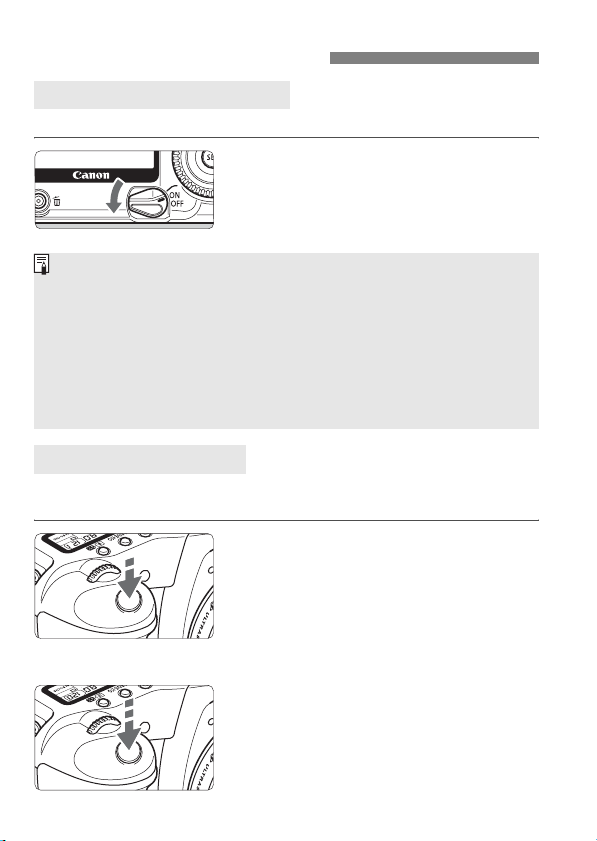
Fonctionnement de base
Commutateur d’alimentation
L’appareil ne fonctionne que lorsque le commutateur <4> est actionné.
<2> :L’appareil est hors tension et ne
<1> :L’appareil fonctionne.
<J> :L’appareil et <5> fonctionnent.
Si l’appareil photo n’est pas utilisé pendant 1 minute, il s’éteint
automatiquement, afin d’économiser la batterie. Pour rallumer l’appareil,
appuyez sur le bouton de prise de vue ou sur un autre bouton.
Vous pouvez modifier le temps de mise hors tension automatique à l’aide
du réglage de menu [c Arrêt auto]. (p.43)
Si vous positionnez le commutateur <4> sur <2> alors que les images sont
en cours d’enregistrement sur la carte CF, le nombre de photos restantes
apparaît sur l’écran LCD supérieur avec le nombre de <
images ont été enregistrées, l’affichage s’éteint et l’appareil se met hors tension.
Bouton de prise de vue
Le bouton de prise de vue possède deux positions. Vous pouvez
l’enfoncer à mi-course ou appuyer dessus à fond.
Enfoncement à mi-course
Cela active l’autofocus (AF) et l’exposition
automatique (AE) qui règle la vitesse
d’obturation et l’ouverture.
Le réglage d’exposition (vitesse d’obturation
et ouverture) s’affiche sur l’écran LCD
supérieur et dans le viseur. (
Enfoncement à fond
L’obturateur se déclenche et la photo est
prise.
fonctionne pas.
(p.32)
N
>. Lorsque toutes les
0
)
30
Page 31

Fonctionnement de base
Si vous enfoncez le bouton de prise de vue à mi-course et qu’une durée de
(
0
) s’écoule, vous devez l’enfoncer à nouveau à mi-course et attendre un
instant avant de l’enfoncer à fond pour prendre une photo. Si vous enfoncez
le bouton de prise de vue à fond sans l’enfoncer d’abord à mi-course ou si
vous l’enfoncez à mi-course puis l’enfoncez immédiatement à fond, il
s’écoulera un court laps de temps avant que l’appareil prenne la photo.
Même pendant la lecture des images, l’affichage des menus ou l’enregistrement
des images vous pouvez immédiatement revenir à la prise de vue en appuyant à
mi-course sur le bouton de prise de vue. (Ceci ne fonctionne pas pendant
l’impression directe ou pendant l’affichage de l’écran du transfert direct d’images.)
Le déplacement de l’appareil photo au moment de l’exposition est appelé
flou de bougé. Cela peut produire des images floues. Pour éviter tout flou
de bougé, prenez connaissance des conseils ci-dessous. Reportez-vous
également à la section « Prise en main de l’appareil » (p.44).
• Maintenez l’appareil photo fermement.
• Effleurez le bouton de prise de vue du bout du doigt, maintenez l’appareil photo
avec la main droite, puis appuyez délicatement sur le bouton de prise de vue.
Utilisation de la molette principale <6>
La molette <6> sert principalement à effectuer des réglages de prise de vue.
Après avoir enfoncé une touche,
(1)
tournez la molette <6>.
Lorsque vous appuyez sur une touche, sa
fonction reste active pendant 6 secondes (
Tout en tournant la molette <
6
réglage sur l’écran LCD. L’appareil est prêt à
prendre une photo lorsque le minuteur termine
le décompte ou lorsque vous enfoncez à micourse le bouton de prise de vue.
Ainsi, vous pouvez régler le mode autofocus,
le mode d’acquisition et le mode de mesure,
et sélectionner le collimateur autofocus.
Tournez uniquement la molette <6>.
(2)
Tout en regardant l’écran LCD ou le
viseur, tournez la molette <6> pour
régler le paramètre de votre choix.
De cette manière, vous pouvez régler la
vitesse d’obturation, l’ouverture, etc.
9
>, regardez le
).
31
Page 32

Fonctionnement de base
Utilisation de la molette de contrôle rapide <5>
La molette <5> sert principalement à effectuer des réglages de prise de vue et à
sélectionner des éléments du moniteur LCD. Lorsque vous souhaitez utiliser la molette
<5>, positionnez d’abord le commutateur <4> sur <J>.
(1) Après avoir enfoncé une touche,
tournez la molette <5>.
Lorsque l’appareil est prêt pour la prise de vue et
que vous appuyez sur une touche, sa fonction
reste active pendant 6 secondes (
la fonction reste active, tournez la molette <
tout en regardant sur l’écran LCD ou dans le viseur.
L’appareil est prêt à prendre une photo lorsque la
fonction s’éteint ou que vous appuyez à mi-course
sur le bouton de prise de vue.
Vous pouvez sélectionner le collimateur autofocus
ou régler la balance des blancs, la sensibilité ISO
et la correction d’exposition au flash.
Via le moniteur LCD, vous pouvez
sélectionner les options des menus et
sélectionner des images pendant la lecture.
(2)
Tournez uniquement la molette <5>.
Tout en regardant l’écran LCD ou le viseur, tournez la
molette <
5
Vous pouvez également utiliser (1) lorsque le commutateur <4> est positionné sur <1>.
> pour régler le paramètre de votre choix.
Utilisez cette molette pour définir la valeur de
correction d’exposition, la valeur d’ouverture pour
les expositions manuelles ou autres réglages.
9
). Alors que
5
>
Utilisation du multicontrôleur <9>
Le multicontrôleur <9> possède huit
touches de direction et un bouton central.
Utilisez-le pour sélectionner un
collimateur autofocus, régler la correction
de la balance des blancs, faire défiler une
image agrandie et déplacer le cadre de
recadrage pour l’impression directe, etc.
32
Page 33

Utilisation des menus
Les menus vous permettent de définir différentes options, telles que la
qualité d’enregistrement des images, le style d’image, la date et l’heure,
des fonctions personnalisées, etc. Tout en regardant le moniteur LCD,
vous pouvez appuyer sur les touches <M> ou <0> et utiliser la
molette <5> situées à l’arrière de l’appareil photo pour passer à
l’étape suivante.
Moniteur LCD
Touche <M>
Touche <C>
Catégories des
menus
Molette de
contrôle rapide
<5>
Touc h e < 0>
Code couleur des
catégories de menus
Éléments de
menus
L’écran du menu est codé par couleur selon les trois catégories de menus.
Icône Couleur Catégorie Description
Rouge Menu de prise de vue Menu relatif à la prise de vue
z
x
c
Bleu Menu de lecture Menu relatif à la lecture des images
Jaune Menu de configuration Menu des réglages de base
Appuyez sur la touche <
chaque catégorie de menu.
Il est possible de sélectionner un élément du menu avec la molette <5>
même lorsque le commutateur <4> est positionné sur <1>.
Même si le menu est affiché, vous pouvez revenir immédiatement en
mode de prise de vue en enfonçant le bouton de prise de vue à mi-course.
C
> pour accéder au premier élément de
Réglages
des menus
33
Page 34

Utilisation des menus
Procédure de réglage des menus
Affichez le menu.
1
Appuyez sur la touche <M> pour
afficher le menu. Pour désactiver le
menu, appuyez à nouveau sur la
touche.
Sélectionnez un élément de menu.
2
Tournez la molette <5> pour
sélectionner l’élément du menu, puis
appuyez sur <0>.
Appuyez sur la touche <C> pour
accéder au premier élément de
chaque catégorie de menu.
Sélectionnez le réglage.
3
Tournez la molette <5> pour
sélectionner le paramètre de votre
choix.
Définissez le réglage désiré.
4
Appuyez sur <0> pour le définir.
Quittez le menu.
5
Appuyez sur la touche <M> pour
quitter l’affichage du menu.
Lorsqu’un mode Zone élémentaire est défini, certains éléments de
menus ne s’affichent pas. (p.35, 36)
Vous pouvez également sélectionner des éléments de menu ou des
images à lire en utilisant la molette <6>.
Les explications des différentes fonctions des menus ci-après supposent que
vous avez appuyé sur la touche <
Les opérations des menus fonctionnent également après une prise de
vue, alors que l’image est en cours d’enregistrement sur la carte CF (le
voyant d’accès clignote).
34
M
> pour afficher l’écran des menus.
Page 35

Utilisation des menus
Réglages des menus
<z> Menu de prise de vue (Rouge)
Qualité
Y.rouges Ar/Ma
Signal sonore
Déc sans carte
Bracketing Paliers d’1/3 de valeur, ±2 par paliers 94
Écart br. Bal
B. blanc pers. Réglage manuel de la balance des blancs 65
Temp. couleur Défini à 2 800 K - 10 000 K (par paliers de 100 K) 66
Esp. couleurs sRVB / Adobe RVB 63
Style d’image
73/83/74/84/76/86/ RAW/
RAW+73/ +83/ +74/ +84/ +76/ +86
Arrêt / Marche 104
Marche / Arrêt 100
Oui / Non 43
Correction de la balance des blancs : Biais B/A/M/G, 9
niveaux chacun
Bracketing de la balance des blancs : Biais B/A et M/
G, niveau 1, ±3 niveaux
Standard / Portrait / Paysage / Neutre / Fidèle /
Noir&Blanc / Déf. ut. 1, 2, 3
<x> Menu de lecture (Bleu)
Protéger
Rotation
Ordre
d’impression
Ordre transfert
Lecture auto
Tps affichage
Points AF
Histogramme.
Protège l’image contre l’effacement 123
Fait pivoter l’image verticale 121
Indiquer les images à imprimer (DPOF) 149
Sélectionner les images à transférer sur un ordinateur
personnel
Lecture automatique des images 120
Arrêt / 2 sec. / 4 sec. / 8 sec. / Maintien 110
Pas d’aff. / Affichage 114
Luminosité / RVB 115
Pages de
référence
67, 68
56-62
52
158
Les éléments de menus grisés ne s’affichent pas dans les modes Zone
élémentaire.
Dans les modes Zone élémentaire, les modes de qualité
d’enregistrement RAW et RAW+JPEG ne s’affichent pas.
35
Page 36

Utilisation des menus
<c> Menu de configuration (Jaune)
Arrêt auto 1 min. / 2 min. / 4 min. / 8 min. / 15 min. / 30 min. / Arrêt 43
Rotation auto
Luminosité
LCD
Date/Heure
N° fichiers
Langue
Système vidéo
Communication
Formater
Fonct.
personnalisées
(C.Fn)
Réinitialiser
configuration
Nettoyage
capteur
Régl. transfert
image (LAN)
Firmware Ver.
Les éléments de menus grisés ne s’affichent pas dans les modes Zone
élémentaire.
Mrch zD / Mrch D / Arrê 111
5 niveaux 112
Réglage de la date et de l’heure 39
Continue / Réinit. Auto / Réinit. Man. 70
15 langues fournies (allemand, anglais, chinois simplifié,
chinois traditionnel, coréen, danois, espagnol, finnois,
français, italien, japonais, néerlandais, norvégien, russe
et suédois)
NTSC / PAL 122
Imprimer/PC / LAN(WFT-E1)
Initialiser et effacer les données sur la carte CF 126
Permet de personnaliser l’appareil photo 166
Réinitialiser tous réglages (Les réglages par défaut
sont restaurés.)
Réinitialiser toutes fonct. (Les réglages par défaut des
fonctions personnalisées sont restaurés.)
Sélectionnez cette fonction pour nettoyer le capteur 41
S’affiche lorsque l’émetteur de fichier sans fil WFT-E1/
E1A est utilisé
Sélectionnez cette fonction pour mettre à jour le
firmware
Pages de
référence
38
129,
160
37
167
–
–
A propos du moniteur LCD
Vous ne pouvez pas utiliser le moniteur LCD comme viseur pour
prendre les photos.
Réglez la luminosité du moniteur LCD en choisissant un des cinq
niveaux dans le menu [c Luminosité LCD]. (p.112)
36
Page 37

Utilisation des menus
3 Restauration des réglages par défaut de l’appareilN
Sélectionnez [Réinitialiser
1
configuration].
Tournez la molette <5> pour
sélectionner [c Réinitialiser
configuration], puis appuyez sur
<0>.
Sélectionnez [Réinitialiser tous
2
réglages].
Tournez la molette <5> pour
sélectionner [Réinitialiser tous
réglages], puis appuyez sur <0>.
Sélectionnez [OK].
3
Tournez la molette <5> pour
sélectionner [OK], puis appuyez sur
<0>. Les réglages par défaut sont
restaurés.
X Vous trouverez ci-après la liste des
réglages par défaut de l’appareil.
Réglages de prise de vue
Mode autofocus Autofocus One-Shot
Sélection du
collimateur autofocus
Mode de mesure Mesure évaluative
Mode d’acquisition
Correction d’exposition
Bracketing
d’exposition auto
Correction
d’exposition au flash
Fonctions
personnalisées
En modes Zone élémentaire, les réglages de l’appareil photo par défaut ne
peuvent pas être restaurés.
Sélection automatique
du collimateur autofocus
Vue par vue
0 (zéro)
Arrêt
0 (zéro)
Paramètres actuels
conservés
Réglages d’enregistrement des images
Qualité 73
Sensibilité ISO 100
Style d’image Standard
Espace couleurs
Balance des blancs
Températeur de
couleur
Correction de la
balance des blancs
Bracketing de la
balance des blancs
sRVB
Q
5 200 K
Arrêt
Arrêt
37
Page 38

3 Choix de la langue
L’interface du moniteur LCD est disponible dans 15 langues.
Sélectionnez [Langue].
1
Tournez la molette <5> pour
sélectionner [c Langue], puis
appuyez sur <0>.
X L’écran des langues s’affiche.
Sélectionnez la langue souhaitée.
2
Tournez la molette <5> pour
sélectionner la langue, puis appuyez
sur <0>.
X La langue est modifiée.
English Anglais
Deutsch Allemand
Français Français
Nederlands Néerlandais
Dansk Danois
Suomi Finnois
Italiano Italien
Norsk Norvégien
Svenska Suédois
Español Espagnol
Russe
Chinois simplifié
Chinois traditionnel
Coréen
Japonais
38
Page 39

3 Réglage de la date et de l’heure
Réglez la date et l’heure comme indiqué plus bas.
Sélectionnez [Date/Heure].
1
Tournez la molette <5> pour
sélectionner [c Date/Heure], puis
appuyez sur <0>.
X L’écran Date/Heure s’affiche.
Réglez la date et l’heure.
2
Une pression sur la touche <0>
alterne le cadre orange entre et
.
Avec le cadre affiché, tournez la
molette <5> pour sélectionner la
date ou l’heure à corriger, puis
appuyez sur <0>.
Avec le cadre affiché, tournez la
molette <5> pour sélectionner le
chiffre correct, puis appuyez sur
<0>.
Confirmez le réglage.
3
Avec le cadre affiché, tournez la
molette <5> pour sélectionner [OK],
puis appuyez sur <0>.
X La date et l’heure sont réglées, et le
menu réapparaît. La minute choisie
commence à partir de 0 sec.
Chaque image capturée est enregistrée avec la date et l’heure de la prise
de vue. Si la date et l’heure ont été définies de façon erronée, la date et
l’heure enregistrées ne seront pas correctes. Assurez-vous que vous avez
bien défini la date et l’heure.
39
Page 40

Remplacement de la pile de l’horodateur
La pile de l’horodateur (sauvegarde) préserve la date et l’heure de
l’appareil photo, et sa durée de vie est d’environ 5 ans. Si la date et
l’heure sont réinitialisées lorsque vous remplacez la batterie, remplacez
la pile de sauvegarde par une pile au lithium CR2016 neuve en
procédant de la manière suivante.
La date et l’heure sont également réinitialisées. Vous devez donc
les redéfinir.
Positionnez le commutateur
1
<4> sur <2>.
Retirez la batterie.
2
Retirez le porte-pile.
3
(–)
(
+)
Remplacez la pile.
4
Assurez-vous que la pile est orientée
+ – correctement.
Introduisez la porte-pile.
5
Puis insérez la batterie et refermez le
couvercle.
Assurez-vous que la pile de l’horodateur est une pile au lithium CR2016.
40
Page 41

3 Nettoyage du capteur CMOSN
Le capteur d’images est l’équivalent du film pour les appareils à film. Si
de la poussière adhère sur le capteur d’images, cela risque de
provoquer des taches noires sur les images. Vous devez donc nettoyer
le capteur d’images en procédant de la manière suivante.
L’utilisation du kit adaptateur secteur ACK-E2 (en option, voir page 26,
184) est recommandée. Si vous utilisez une batterie, vérifiez que son
niveau est suffisant. Avant de nettoyer le capteur, détachez l’objectif de
l’appareil photo.
Installez le connecteur DC (p.26)
1
ou une batterie, puis positionnez
le commutateur <4> sur <1>.
Sélectionnez [Nettoyage capteur].
2
Tournez la molette <5> pour
sélectionner [c Nettoyage
capteur], puis appuyez sur <0>.
X Si vous utilisez une batterie
suffisamment puissante, l’écran
affiché à l’étape 3 apparaît.
Si la batterie est épuisée, un
message d’avertissement s’affiche et
vous ne pouvez pas poursuivre
l’opération. Rechargez la batterie ou
utilisez un connecteur DC et répétez
la procédure à partir de l’étape 1.
Sélectionnez [OK].
3
Tournez la molette <5> pour
sélectionner [OK], puis appuyez sur
<0>.
X Instantanément, le miroir se
verrouillage en position relevée et
l’obturateur s’ouvre.
« CLEA n » clignote sur l’écran LCD.
X
41
Page 42

3 Nettoyage du capteur CMOSN
Nettoyez le capteur d’images.
4
Utilisez une poire soufflante en
caoutchouc pour éliminer toute la
poussière collée à la surface du
capteur d’images.
Terminez le nettoyage.
5
Positionnez le commutateur <4>
sur <2>.
X L’appareil se met hors tension,
l’obturateur se ferme et le miroir se
rabaisse.
Positionnez le commutateur <4>
sur <1>. A présent, l’appareil est
prêt à prendre une photo.
Pendant le nettoyage du capteur, n’effectuez aucune des
opérations suivantes, car elles entraînent l’extinction de l’appareil.
Si l’alimentation est interrompue, l’obturateur se referme et risque
d’endommager ses rideaux ainsi que le capteur d’images.
• Positionner le commutateur <4> sur <2>.
• Ouvrir le couvercle d’emplacement pour carte CF.
• Ouvrir le couvercle du compartiment à batterie.
N’introduisez pas l’extrémité de la poire soufflante dans l’appareil plus loin
que la monture d’objectif. Si l’alimentation est coupée, l’obturateur se ferme
et ses rideaux ainsi que le capteur d’images risquent d’être endommagés.
N’utilisez pas une poire soufflante dotée d’une brosse. Vous pourriez
rayer le capteur.
N’utilisez jamais d’air ou de gaz comprimé pour nettoyer le capteur. La
pression risquerait d’endommager le capteur et l’aérosol pourrait le geler.
Lorsque la batterie est épuisée, le signal sonore retentit et l’icône
<c> clignote sur l’écran LCD. Positionnez le commutateur <4> sur
<2>, remplacez la batterie et recommencez.
Vous ne pouvez pas nettoyer le capteur si la poignée batterie BG-E2
(en option) est fixée à l’appareil et que des piles AA l’alimentent. Utilisez
le kit adaptateur secteur ACK-E2 (en option) ou utilisez une batterie
suffisamment puissante.
Si vous n’arrivez pas à retirer toute la poussière, consultez un Service
Après-Vente Canon.
42
Page 43

3 Réglage du temps de mise hors tension/Extinction automatique
Vous pouvez définir un temps de mise hors tension pour que l’appareil photo
soit mis automatiquement hors tension lorsque la durée d’inactivité définie s’est
écoulée. Si vous ne souhaitez pas que l’appareil s’éteigne automatiquement,
Arrêt
définissez cette option sur [
le rallumer en appuyant sur le bouton de prise de vue ou sur un autre bouton.
Si l’appareil photo a été mis hors tension par extinction automatique, vous pouvez
le rallumer en appuyant sur le bouton de prise de vue, la touche <
x
touche <
également appuyer sur la touche <
>. Si le mode de prise de vue est dans Zone de création, vous pouvez
]. Après extinction de l’appareil, vous pouvez
Sélectionnez [Arrêt auto].
1
Tournez la molette <5> pour
sélectionner [c Arrêt auto], puis
appuyez sur <0>.
Définissez la durée souhaitée.
2
Tournez la molette <5> pour
sélectionner la durée, puis appuyez
sur <0>.
M
A
> pour rallumer l’appareil photo.
> ou la
3 Rappel de carte CF
Cette fonction permet d’éviter de prendre des photos alors qu’aucune carte CF n’est
insérée dans l’appareil. Elle peut être réglée pour tous les modes de prise de vue.
Sélectionnez [Déc sans carte].
1
Tournez la molette <5> pour
sélectionner [z Déc sans carte],
puis appuyez sur <0>.
Sélectionnez [Non].
2
Tournez la molette <5> pour
sélectionner [Non], puis appuyez sur
<0>.
Si vous définissez [Non] et que vous appuyez sur le bouton de prise de vue
alors qu’aucune carte CF n’est insérée dans l’appareil, le message « no
CF » s’affiche dans le viseur et sur l’écran LCD.
43
Page 44

Réglage dioptrique
Si vous réglez la dioptrie à votre vue, l’image du viseur sera nette
même sans lunettes. La plage du correcteur dioptrique de l’appareil est
comprise entre -3 et +1 dioptries.
Tournez le bouton du correcteur
dioptrique.
Tournez le bouton vers la gauche ou
vers la droite afin que les collimateurs
autofocus du viseur deviennent nets.
L’illustration représente le réglage de
série du bouton (-1 dioptrie).
Si le réglage dioptrique de l’appareil photo ne permet toujours pas d’obtenir
une image nette dans le viseur, il est recommandé d’utiliser un correcteur de
visée de la série E (10 types, en option).
Prise en main de l’appareil
Pour obtenir des images nettes, immobilisez l’appareil pour éviter tout
risque de flou de bougé.
Prise de vue à l’horizontale Prise de vue à la verticale
Saisissez fermement la poignée de la main droite, et appuyez
légèrement vos deux coudes droit contre le corps.
Tenez l’objectif par dessous avec la main gauche.
Appuyez l’appareil contre le visage et regardez dans le viseur.
Pour avoir un équilibre parfait, mettez un pied légèrement devant
l’autre et non l’un à côté de l’autre.
44
Page 45

2
Prise de vue entièrement
automatique
Ce chapitre fournit des explications sur l’utilisation des modes Zone
élémentaire de la molette de sélection des modes pour des prises de
vue rapides et aisées. Pour chaque mode <
<
4
> <5> <6> <7>, le mode autofocus, le mode de mesure,
la sensibilité ISO, etc., sont définis automatiquement en fonction du
sujet. Dans ces modes, il vous suffit de viser et de photographier. En
outre, afin de prévenir toute erreur due à une mauvaise utilisation de
l’appareil photo, les touches relatives à la prise de vue comme
<
E
désactivées dans ces modes. Vous n’avez donc pas à avoir peur
d’appuyer par inadvertance sur une touche inappropriée.
> <i> <
Z
o
n
Q
> <S> <A> et <9> sont
Positionnez la molette de
sélection des modes sur l’un des
modes suivants : <1
<
3
La procédure de prise de vue est identique
à celle décrite dans «
e
mode Automatisme total » (p.46).
r
i
a
t
n
e
m
é
l
é
e
Pour connaître les réglages définis
automatiquement dans les modes
Zone élémentaire, reportez-vous à
la section « Tableau des fonctions
disponibles » (p.176).
1
> <2> <3>
> <4> <5> <6> <7>
> <2>
1
Utilisation du
45
Page 46

1 Utilisation du mode Automatisme total
Il vous suffit de viser avec l’appareil et d’appuyer sur le bouton de prise de vue.
Avec ses neuf collimateurs autofocus permettant de faire la mise au point sur le
sujet, prendre de belles photos avec cet appareil est un véritable jeu d’enfant.
Positionnez la molette de
1
sélection des modes sur <1>.
X
Le mode autofocus se règle automatiquement
sur <
Collimateur autofocus
Voyant de confirmation de
mise au point
Vitesse d’obturation
Ouverture
9
<
u
> et le mode de mesure sur <q>.
Placez un collimateur autofocus
2
sur le sujet.
Parmi les neuf collimateurs
autofocus, celui qui se situe sur le
sujet le plus proche est
automatiquement sélectionné pour
effectuer la mise au point.
Effectuez la mise au point.
3
Enfoncez le bouton de prise de vue à micourse pour effectuer la mise au point.
X
Le collimateur autofocus sur lequel s’effectue
la mise au point clignote en rouge
brièvement. Au même moment, le signal
sonore retentit et le voyant de confirmation de
mise au point <
X La vitesse d’obturation et l’ouverture
sont calculées automatiquement par
l’appareil qui les affiche dans le viseur
et sur l’écran LCD. (0)
X Le cas échéant, le flash intégré sort
automatiquement.
X
Dans des conditions d’éclairage faible, si la
mise au point ne peut être effectuée
automatiquement, le faisceau d’assistance
autofocus est automatiquement envoyé. (p.78)
Vérifiez l’affichage.
4
>, le mode d’acquisition sur
o
> dans le viseur s’allume.
46
Page 47

1 Utilisation du mode Automatisme total
Prenez la photo.
5
Cadrez la vue et appuyez à fond sur
le bouton de prise de vue.
X
L’image capturée s’affiche pendant
environ 2 secondes sur le moniteur LCD.
Pour voir les images prises jusqu’ici,
appuyez sur la touche <x>. (p.113)
Lorsque vous effectuez la mise au point avec <AF>, ne touchez pas la
bague de mise au point située à l’avant de l’objectif.
Si vous souhaitez effectuer un zoom, faites-le avant la mise au point. Si la mise
au point est effectuée, vous risquez de l’annuler en tournant la bague de zoom.
Lorsque la carte CF est saturée, l’avertissement de carte CF saturée
« FuLL CF » s’affiche dans le viseur et sur l’écran LCD. La prise de vue
est impossible. Remplacez la carte CF par une carte non saturée.
Prenez garde de ne pas obstruer la sortie automatique du flash intégré. Si «
s’affiche, positionnez le commutateur <
L’utilisation d’un objectif autre que Canon avec un appareil photo EOS peut
entraîner un mauvais fonctionnement de l’appareil photo ou de l’objectif.
Une fois la mise au point effectuée, la mise au point et le réglage
d’exposition sont verrouillés.
Si le voyant de confirmation de mise au point <o> clignote, la prise de
vue est impossible. (p.80)
Plusieurs collimateurs autofocus peuvent clignoter simultanément en rouge. Cela
signifie que la mise au point a été effectuée sur tous ces collimateurs autofocus.
Dans les modes Zone élémentaire (modes <3> <5> <7> exceptés),
le flash intégré sort et fonctionne automatiquement lorsque l’éclairage
est insuffisant ou lorsque la photo est prise à contre-jour. Pour rentrer le
flash, enfoncez-le vers le bas.
Dans les modes Zone élémentaire, le style d’image (p.56) sera
automatiquement défini pour le mode respectif. Pour savoir quel style
d’image est défini pour le mode Zone élémentaire, reportez-vous à
« Tableau des fonctions disponibles » à la page 176.
Vous pouvez désactiver le signal sonore qui retentit lorsque la mise au point
est effectuée. Réglez l’élément de menu [
Vous pouvez modifier la durée de revue des images après capture en
modifiant les réglages du menu [x Tps affichage]. (p.110)
Si vous souhaitez sélectionner les collimateurs autofocus à utiliser pour la mise
au point, positionnez la molette de sélection des modes sur <
les instructions de la section « Sélection du collimateur autofocus » (p.77).
4
> sur <2> et à nouveau sur <1>.
z Signal sonore
Err 05
]. (p.100)
d
>, puis suivez
»
47
Page 48

Modes Zone élémentaire
Sélectionnez un mode de prise de vue adapté au sujet et l’appareil
photo sera réglé pour obtenir les résultats optimaux.
Portrait
2
Ce mode fait ressortir le sujet humain en
rendant l’arrière-plan flou.
Maintenez le bouton de prise de vue enfoncé
pour prendre des photos en rafale.
Pour améliorer l’arrière-plan flou, utilisez un
téléobjectif et cadrez entièrement votre photo sur
le sujet à partir de la taille ou éloignez le sujet de
l’arrière-plan.
X Le mode autofocus se règle automatiquement
sur <X>, le mode d’acquisition sur
<i> et le mode de mesure sur <q>.
Paysage
3
Ce mode est destiné aux vues panoramiques,
aux scènes de nuit, etc.
L’utilisation d’un objectif à grand-angle améliore
davantage la profondeur et la largeur de l’image.
X Le mode autofocus se règle automatiquement
sur <X>, le mode d’acquisition sur
<u> et le mode de mesure sur <q>.
Gros-plan
4
Ce mode convient aux gros-plans de fleurs,
d’insectes, etc.
Dans la mesure du possible, faites la mise au
point sur le sujet à la distance focale la plus
proche de l’objectif.
Pour obtenir un grossissement plus important,
utilisez la position téléobjectif d’un zoom.
Pour améliorer les gros-plans, l’utilisation d’un
objectif macro et d’un flash Macrolite (tous deux
en option) conçus pour l’EOS est recommandée.
X Le mode autofocus se règle automatiquement
sur <X>, le mode d’acquisition sur
<u> et le mode de mesure sur <q>.
48
Page 49

Modes Zone élémentaire
Sports
5
Ce mode est destiné aux sujets en mouvement
rapide lorsque vous souhaitez figer l’action.
L’appareil photo effectue un suivi du sujet à l’aide
du collimateur autofocus central. Le suivi de la
mise au point se poursuit ensuite avec l’un des
neuf collimateurs autofocus pointant le sujet.
Si vous maintenez le bouton de prise de vue
enfoncé, la mise au point continue pour prendre
des photos en rafale.
L’utilisation d’un téléobjectif est recommandée.
Une fois la mise au point effectuée, un léger
signal sonore retentit.
X Le mode autofocus se règle automatiquement
sur <Z>, le mode d’acquisition sur
<o> et le mode de mesure sur <q>.
Portrait de nuit
6
Ce mode permet de photographier des
personnes au crépuscule ou de nuit. Le flash
illumine le sujet tandis qu’une vitesse de
synchronisation lente assure une exposition de
l’arrière-plan lui confèrant un aspect naturel.
Si vous souhaitez photographier une scène de
nuit sans sujet, utilisez plutôt le mode <3>.
Le sujet doit rester immobile, même après le
déclenchement du flash.
X Le mode autofocus se règle automatiquement
sur <X>, le mode d’acquisition sur
<u> et le mode de mesure sur <q>.
Flash désactivé
7
Vous pouvez désactiver le flash si vous ne
souhaitez pas qu’il se déclenche.
Le flash intégré ou un flash Speedlite externe ne
se déclenche pas.
X Le mode autofocus se règle automatiquement
sur <9>, le mode d’acquisition sur
<u> et le mode de mesure sur <q>.
En mode <6>, utilisez un trépied pour éviter les flous de bougé. En mode <3> ou
<
7
>, si l’affichage de la vitesse d’obturation clignote, évitez tout flou de bougé.
49
Page 50

j Utilisation du retardateur
Si vous souhaitez apparaître sur la photo, utilisez le retardateur. Vous pouvez
employer le retardateur en modes Zone élémentaire ou en modes Zone de création.
Appuyez sur la touche <R>.
1
(9)
Sélectionnez <j>.
2
Tout en regardant sur l’écran LCD, tournez
la molette <
Effectuez la mise au point.
3
Regardez dans le viseur et enfoncez le
bouton de prise de vue à mi-course pour
vérifier que le voyant de confirmation de
mise au point <
réglage d’exposition est affiché.
Prenez la photo.
4
Regardez dans le viseur et enfoncez le
bouton de prise de vue à fond.
X
Le signal sonore retentit, le voyant du
retardateur clignote. La photo est prise 10
secondes plus tard. Pendant les 8 premières
secondes, le signal sonore est lent et le
voyant clignote lentement. Pendant les 2
dernières secondes, le signal sonore
accélère et le voyant reste allumé.
X Pendant le fonctionnement du
retardateur, l’écran LCD affiche un
décompte des secondes jusqu’à ce
que la photo soit prise.
Faites attention à ne pas vous mettre devant l’appareil lorsque vous
appuyez sur le bouton de prise de vue pour activer le retardateur. Cela
provoquerait une mise au point incorrecte.
6
> pour sélectionner <j>.
o
> est activé et que le
Utilisez un trépied lorsque vous photographiez avec le retardateur.
Pour annuler le retardateur après son démarrage, appuyez sur la touche <
Pour vous prendre seul en photo avec le retardateur, utilisez la
mémorisation de la mise au point (p.79) d’un objet situé à la distance à
laquelle vous vous tiendrez.
Vous pouvez également désactiver le signal sonore. (p.100)
50
R
>.
Page 51

3
Réglages des images
Ce chapitre fournit des explications sur les réglages des
images numériques relatifs à la qualité
d’enregistrement, à la sensibilité ISO, au style d’image,
à la balance des blancs et à l’espace couleurs.
Pour les modes Zone élémentaire, seules la qualité
d’enregistrement des images (format RAW et RAW+JPEG
exceptés), la numérotation des fichiers et la vérification des
réglages de l’appareil photo sont expliquées dans ce
chapitre.
L’astérisque M à droite du titre de la page indique que la
fonction correspondante est uniquement disponible en
modes Zone de création (d, s, f, a, 8).
51
Page 52

3
Réglage de la qualité d’enregistrement des images
Les modes 73/83/74/84/76/86 enregistrent l’image au
format JPEG, format très répandu. Avec le mode 1, l’image
capturée devra être traitée ultérieurement à l’aide du logiciel fourni. Les
modes 1+73/+83/+74/+84/+76/+86 (RAW+JPEG)
enregistrent simultanément l’image sous le format RAW et JPEG sur la
carte CF pour une seule photo. Notez que dans les modes Zone
élémentaire, RAW ou RAW+JPEG ne peuvent pas être définis.
Sélectionnez [Qualité].
1
Tournez la molette <5> pour sélectionner
[
z Qualité
], puis appuyez sur <0>.
X L’écran permettant de régler la qualité
d’enregistrement apparaît.
Sélectionnez la qualité
2
d’enregistrement souhaitée.
Tournez la molette <5> pour
sélectionner la qualité d’enregistrement,
puis appuyez sur <
0
>.
Réglez la qualité d’enregistrement
respectivement pour les modes Zone
élémentaire et Zone de création.
Réglages de qualité d’enregistrement des images
Qualité d’enregistrement
des images
73 (Haute/Fine)
83 (Haute/Normale)
74 (Moyenne/Fine)
84 (Moyenne/Normale)
76 (Basse/Fine)
86 (Basse/Normale)
1 (RAW)
Les icônes 7 (Fine) et 8 (Normale) indiquent le taux de compression de
l’image. Pour obtenir une qualité d’image optimale, sélectionnez
une faible compression. Pour économiser de l’espace afin de pouvoir enregistrer
davantage d’images, sélectionnez un taux de compression supérieur
Avec RAW+JPEG, les images RAW et JPEG sont enregistrées avec le
même numéro de fichier dans le même dossier.
Type d’image
(extension)
JPEG
(.JPG)
RAW
(.CR2)
Pixels
3 504 x 2 336
(environ 8,2 millions)
2 544 x 1 696
(environ 4,3 millions)
1 728 x 1 152
(environ 2,0 millions)
3 504 x 2 336
(environ 8,2 millions)
Format
d’impression
A3 ou supérieur
A5 - A4
A5 ou inférieur
A3 ou supérieur
7
afin d’adopter
8
.
52
Page 53

3 Réglage de la qualité d’enregistrement des images
Taille de fichier d’image et capacité de la carte CF en fonction de
la qualité d’enregistrement des images
Qualité d’enregistrement
des images
73 3,6 133
83 1,8 267
74 2,2 225
84 1,1 442
76 1,2 392
86 0,6 761
1+73
1+83 45
1+74 44
1+84 49
1+76 48
1+86 51
1 8,7 55
Le nombre de prises de vue possibles et d’éclairs maximum (p.54) s’appliquent
à une carte CF de 512 Mo d’après les critères d’essai de Canon.
La taille de l’image, le nombre de prises de vue possibles et le nombre
d’éclairs maximum lors d’une prise de vues en rafale sont basés sur les
critères d’essai de Canon (conformes à la norme 100 ISO, style d’image :
[Standard]). La taille de l’image, le nombre de prises de vue possibles et le
nombre d’éclairs maximum dépendent du sujet photographié, du mode de
prise de vue, de la sensibilité ISO, du style d’image, etc.
Dans le cas d’images monochromes (p.57), la taille du fichier est inférieure.
Par conséquent, le nombre de prises de vue possibles est supérieur.
Vous pouvez vérifier le nombre de prises de vue restantes que la carte CF peut
stocker sur l’écran LCD supérieur.
Taille du fichier d’image
(approx., en Mo)
–
Prises de vue
possibles
39
À propos du format RAW
Le format RAW exige le traitement de l’image par un ordinateur. Cela
nécessite des connaissances particulières, mais vous pouvez utiliser le
logiciel fourni pour obtenir l’effet désiré.
Le traitement des images correspond au réglage de la balance des
blancs, du contraste, etc. de l’image RAW, permettant de créer l’image
souhaitée.
Notez qu’il est impossible d’effectuer une impression directe ou DPOF
d’une image RAW.
53
Page 54

3 Réglage de la qualité d’enregistrement des images
Nombre d’éclairs maximum lors d’une prise de vues en rafale
Le nombre d’éclairs maximum pendant une prise de vue en rafale dépend de
la qualité d’enregistrement de l’image et du mode d’acquisition (prise de vue
en rafale à vitesse élevée/faible vitesse). Le nombre d’éclairs maximum
approximatif en prise de vue en rafale est indiqué ci-après, et ce pour chaque
qualité d’enregistrement des images. Notez qu’avec des cartes CF ultrarapides, le nombre d’éclairs maximum peut être supérieur à celui indiqué
dans le tableau ci-après, en fonction des conditions de prise de vue.
Qualité d’enregistrement
des images
73 30 37
83 55 100
74 50 60
84 100 165
76 105 240
86 220 850*
1 11 11
1
+JPEG
* La prise de vue en rafale est possible jusqu’à saturation de la carte CF.
o Prise de vue en
rafale à vitesse élevée
Le nombre de prises de vue restantes par
Éclairs maximum
9 9
i Prise de vue en
rafale à faible vitesse
rapport au nombre d’éclairs maximum
Éclairs maximum
Si « 9 » s’affiche, cela signifie que le nombre d’éclairs maximum comptera
neuf prises de vue, voire plus. Si «
s’affiche dans l’angle inférieur droit du viseur.
5
» s’affiche, il comptera cinq prises de vue.
Lorsque vous prenez des photos et que le nombre d’éclairs
maximum lors d’une prise de vue en rafale est inférieur à 9, le viseur
affiche « 8 », « 7 », etc. Si vous interrompez la prise de vue en
rafale, le nombre d’éclairs maximum augmente à nouveau.
Une fois toutes les images capturées traitées et enregistrées sur la carte
CF, les données du tableau ci-dessus s’appliquent.
Avec le bracketing de la balance des blancs (p.68), le nombre d’éclairs
maximum est inférieur.
Le nombre d’éclairs maximum s’affiche même si le mode d’acquisition
est réglé sur <u> (Vue par vue) ou sur <j>. Le nombre d’éclairs
maximum s’affiche même lorsqu’aucune carte CF n’est insérée dans
l’appareil. Par conséquent, avant de prendre des photos, assurez-vous
d’avoir inséré une carte CF dans l’appareil.
54
Page 55

g Réglage de la sensibilité ISON
La sensibilité ISO est une indication numérique de la sensibilité à la
lumière. Plus le chiffre de la sensibilité ISO est élevé, plus la sensibilité
à la lumière est grande. Ainsi, une sensibilité ISO élevée conviendra
dans des conditions d’éclairage faible et pour les sujets en mouvement.
Toutefois, l’image aura un aspect rugueux, avec davantage de bruit,
etc. En revanche, une sensibilité ISO plus faible donnera une image
plus nette, mais ne sera pas adaptée aux scènes d’action ni aux prises
de vue dans des conditions d’éclairage faible.
La sensibilité ISO de l’appareil peut être réglée entre 100 et 1 600 ISO,
par paliers de 1/3.
Sensibilité ISO dans les modes Zone élémentaire
La sensibilité ISO est définie automatiquement entre 100 et 400 ISO.
Sensibilité ISO dans les modes Zone de création
La sensibilité ISO peut être réglée entre 100 et 1 600 par palier d’un
tiers de valeur. Avec la fonction personnalisée C.Fn-08 [Ext sensib
«
ISO] définie sur [1: Marche] (p.170), la sensibilité
peut également être définie.
Appuyez sur la touche <R>.
1
(9)
X La sensibilité ISO actuelle apparaît
sur l’écran LCD.
En mode Zone élémentaire,
apparaît sur l’écran LCD.
Définissez la sensibilité ISO.
2
Tout en regardant sur l’écran LCD ou
dans le viseur, tournez la molette
<5>.
H » (3 200 ISO)
«
Auto »
Lorsque les sensibilités ISO et les températures ambiantes sont élevées,
les images renferment davantage de bruit.
Des températures élevées, des sensibilités ISO importantes ou de longues
expositions peuvent entraîner des couleurs irrégulières dans l’image.
55
Page 56

3 Sélection d’un style d’imageN
En sélectionnant un style d’image, vous pouvez obtenir les effets
d’image souhaités.
Vous pouvez également effectuer les réglages de chaque style d’image
pour obtenir des effets d’image personnalisés.
Sélectionnez [Style d’image].
1
Tournez la molette <5> pour
sélectionner [z Style d’image], puis
appuyez sur <0>.
X L’écran de sélection du style d’image
apparaît.
Sélectionnez le style.
2
Tournez la molette <5> pour
sélectionner un style, puis appuyez
sur <0>.
Effets de style d’image
• Standard
L’image paraît vive, nette et lumineuse.
• Portrait
Pour des teints de peau agréables. L’image paraît assez nette et lumineuse.
En changeant la [
• Paysage
Pour des bleus et des verts vifs, ainsi que des images très nettes
et lumineuses.
• Neutre
Pour les images aux couleurs naturelles et adoucies. Aucune
netteté n’est appliquée.
• Fidèle
Lorsque le sujet est photographié sous une température de couleur
de 5 200 K, la couleur est réglée de manière colométrique pour
s’adapter à la couleur du sujet. Aucune netteté n’est appliquée.
Dans les modes Zone élémentaire, le style d’image est défini
automatiquement. En mode Portrait, le style d’image [Portrait] est défini. En
mode Paysage, le style d’image [Paysage] est défini. Et dans les autres
modes Zone élémentaire, le style d’image [Standard] est défini.
56
Teinte couleur
] (p.57), vous pouvez modifier le teint de la peau.
Page 57

3 Sélection d’un style d’imageN
• Noir&Blanc
Vous pouvez prendre des photos en noir et blanc.
Pour que les images en noir et blanc aient un effet naturel, réglez la
balance des blancs de façon adéquate.
Les images JPEG en noir et blanc capturées avec le paramètre
[Noir&Blanc] ne peuvent pas être converties en images en
couleurs même avec un logiciel d’édition d’images.
Les images RAW capturées avec le réglage [Noir&Blanc] peuvent
être converties en images en couleurs à l’aide du logiciel intégré.
Lorsque [Noir&Blanc] est sélectionné, <0> apparaît sur l’écran
LCD.
• Déf. ut. 1-3
Vous pouvez enregistrer vos propres réglages de style d’image
(p.61). Les styles d’image définis par l’utilisateur qui n’ont pas été
configurés ont les mêmes réglages que le style d’image standard.
À propos de l’écran de sélection du style d’image
Les symboles situés dans l’angle supérieur droit de l’écran de sélection
du style d’image concernent la netteté, le contraste, la saturation des
couleurs, la teinte couleur, l’effet de filtre et le virage des couleurs.
Les chiffres indiquent les valeurs de chaque réglage.
Symboles
Netteté
Contraste
Saturation des couleurs
Teinte couleur
Effet de filtre (Noir&Blanc)
Virage des couleurs
(Noir&Blanc)
57
Page 58

3
Personnalisation du style d’image
Vous pouvez personnaliser le style d’image en changeant chaque
paramètre tel que [Netteté] et [Contraste]. Pour personnaliser
[Noir&Blanc], reportez-vous à la page 59.
Paramètres et valeurs
Netteté [0] : Contours moins nets [+7] : Contours nets
Contraste [-4] : Faible contraste [+4] : Contraste élevé
Saturation des couleurs
Teinte couleur
58
Sélectionnez [Style d’image].
1
Tournez la molette <5> pour
sélectionner [z Style d’image], puis
appuyez sur <0>.
X L’écran de sélection du style d’image
apparaît.
Sélectionnez le style.
2
Tournez la molette <5> pour
sélectionner un style autre que
[Noir&Blanc], puis appuyez sur
<C>.
X L’écran du réglage apparaît.
Sélectionnez le réglage.
3
Tournez la molette <5> pour
sélectionner un paramètre tel que
[Netteté], puis appuyez sur <0>.
Définissez le réglage désiré.
4
Tournez la molette <5> pour
sélectionner le réglage souhaité, puis
appuyez sur <0>.
Appuyez sur la touche <
enregistrer le réglage. L’écran de
sélection du style d’image réapparaît.
X Tout réglage différent du réglage par
défaut apparaît en bleu.
[-4] : Faible saturation [+4] : Saturation élevée
[-4] : Ton chair rougeâtre [+4] : Ton chair jaunâtre
N
M> pour
Page 59

3 Personnalisation du style d’imageN
Réglage Noir&Blanc
Avec Noir&Blanc, outre les valeurs de [Netteté] et de [Contraste], vous
pouvez également configurer [Effet filtre] et [Virage] (p.60).
Sélectionnez [Noir&Blanc].
1
Suivez l’étape 2 à la page 56 pour
sélectionner [Noir&Blanc], puis
appuyez sur la touche <C>.
X L’écran du réglage apparaît.
Sélectionnez le réglage.
2
Tournez la molette <5> pour
sélectionner un paramètre tel que
[Netteté], puis appuyez sur <0>.
Définissez le réglage désiré.
3
Tournez la molette <5> pour
sélectionner le réglage souhaité, puis
appuyez sur <0>.
Pour définir le réglage [Effet filtre] ou
[Virage], reportez-vous à la page 60.
Appuyez sur la touche <
enregistrer le réglage. L’écran de
sélection du style d’image réapparaît.
X Tout réglage différent du réglage par
défaut apparaît en bleu.
En sélectionnant [Rég. défaut], vous pouvez ramener le style d’image
correspondant à ses paramètres par défaut.
Pour prendre une photo avec le style d’image que vous avez modifié,
suivez l’étape 2 de la page 56 pour sélectionner le style d’image, puis
prenez la vue.
M> pour
59
Page 60

3 Personnalisation du style d’imageN
Effets de filtre
Avec les images numériques, vous pouvez obtenir le même effet que si
vous utilisiez des filtres avec un film noir et blanc. Une couleur peut être
avivée à l’aide d’un filtre ayant une couleur similaire, voire identique.
Dans le même temps, les couleurs complémentaires seront plus
foncées.
Filtre Exemple d’effet
N : Aucun
Ye : Jaune
Or : Orangé
R : Rouge
G : Vert
Définir le [Contraste] sur le signe plus accentue l’effet du filtre.
Image noir et blanc normale sans
effet de filtre.
Le ciel bleu apparaît plus naturel et
les nuages blancs plus nets.
Le ciel bleu semble légèrement
plus foncé. Le coucher de soleil
paraît plus brillant.
Le ciel bleu semble assez sombre.
Les feuilles d’automne
apparaissent plus vives et plus
nettes.
Les teints de peau et les lèvres
sont plus nets. Les feuilles des
arbres paraissent plus vives et plus
nettes.
Virage des couleurs
Lorsque le virage des couleurs est défini, il s’applique à l’image noir et
blanc capturée avant son enregistrement sur la carte CF. Le virage peut
rendre l’image plus spectaculaire.
Les réglages suivants peuvent être
définis :
[N:Aucun] [S:Sépia] [B:Bleu] [P:Violet]
[G:Vert]
60
Page 61

3 Enregistrement du style d’imageN
Vous pouvez sélectionner un style d’image de base tel que [Portrait] ou
[Paysage], réglez les paramètres pour les adapter à vos préférences et
l’enregistrer dans Déf. ut. 1 à 3. Vous pouvez également sélectionner
un style d’image déjà défini avec le logiciel fourni.
Sélectionnez [Style d’image].
1
Tournez la molette <5> pour
sélectionner [z Style d’image], puis
appuyez sur <0>.
X L’écran de sélection du style d’image
apparaît.
Sélectionnez [Déf. ut.].
2
Tournez la molette <5> pour
sélectionner [Déf. ut. 1/2/3], puis
appuyez sur la touche <C>.
X L’écran du réglage apparaît.
Appuyez sur <0>.
3
Avec [Style d’image] sélectionné,
appuyez sur <0>.
Sélectionnez le style d’image de
4
base.
Tournez la molette <5> pour
sélectionner le style d’image de base,
puis appuyez sur <0>.
Si vous avez déjà défini un style
d’image à l’aide du logiciel fourni,
sélectionnez-le à ce stade.
61
Page 62

3 Enregistrement du style d’imageN
Sélectionnez le réglage.
5
Tournez la molette <5> pour
Définissez le réglage désiré.
6
Tournez la molette <5> pour
Appuyez sur la touche <M> pour
sélectionner un paramètre tel que
[Netteté], puis appuyez sur <0>.
sélectionner le réglage souhaité, puis
appuyez sur <0>.
Pour des informations détaillées,
consultez « Personnalisation du style
d’image » aux pages 58-60.
enregistrer le nouveau style d’image.
L’écran de sélection du style d’image
réapparaît.
X Le style d’image de base apparaît à
droite de [Déf. ut. 1/2/3].
X Le nom du style d’image dont des
paramètres sont modifiés (différent
de la valeur par défaut) enregistrés
dans [Déf. ut. 1/2/3] apparaît en bleu.
Pour prendre une photo avec le style d’image enregistré, suivez l’étape 2 de
la procédure de sélection de [Déf. ut. 1/2/3], page 56.
Changement accidentel du réglage de style d’image
Si un style d’image défini par l’utilisateur est déjà enregistré avec votre
propre style d’image, la procédure de la page 61 jusqu’à l’étape 3 appliquée
à ce style d’image rétablit le réglage par défaut.
Si vous ne souhaitez pas changer le style d’image défini par l’utilisateur, ne
répétez pas cette procédure.
62
Page 63

3 Réglage de l’espace couleursN
L’espace couleurs correspond à la variété des couleurs reproductibles.
Avec cet appareil, vous pouvez définir l’espace couleurs des images
capturées sur sRVB ou Adobe RVB. Pour les images normales, sRVB
est recommandé. En modes Zone élémentaire, sRVB est
automatiquement défini.
Sélectionnez [Esp. couleurs].
1
Tournez la molette <5> pour
sélectionner [z Esp. couleurs], puis
appuyez sur <0>.
Définissez l’espace couleurs
2
souhaité.
Tournez la molette <5> pour
sélectionner [sRVB] ou [Adobe
RVB], puis appuyez sur <0>.
À propos de Adobe RVB
Ce réglage est principalement utilisé pour l’impression commerciale et
d’autres applications industrielles. Il n’est pas recommandé si vous ne
connaissez pas le traitement des images, Adobe RVB et le système de
format de fichiers propriétaire Design rule for Camera File 2.0 (Exif
2.21).
Comme l’image apparaît très adoucie dans un environnement
d’ordinateur sRVB et sur des imprimantes non compatibles avec le
système Design rule for Camera File 2.0 (Exif 2.21), son traitement
logiciel est nécessaire.
Si l’image est capturée avec un espace couleurs défini sur Adobe RVB,
le nom du fichier commence par « _MG_ » (le premier caractère est un
trait de soulignement).
Le profil ICC n’est pas ajouté. Le profil ICC est décrit dans le mode
d’emploi du logiciel (CD-ROM).
63
Page 64

B Réglage de la balance des blancsN
Normalement, le réglage <
optimale. Si vous ne parvenez pas à obtenir des couleurs naturelles avec <
vous pouvez définir la balance des blancs manuellement en fonction de la source
d’éclairage. En modes Zone élémentaire, <
Q
> définit automatiquement la balance des blancs
Q
> est défini automatiquement.
Appuyez sur la touche <E>.
1
9)
(
Sélectionnez le paramètre de la
2
balance des blancs.
Tout en regardant l’écran LCD
supérieur, tournez la molette <5>.
Q
>,
Affichage Mode
Q Auto 3 000 - 7 000
W Lumière du jour 5 200
E Ombre 7 000
R
Nuageux, crépuscule, coucher de soleil
Y Tungstène 3 200
U Éclairage fluorescent blanc 4 000
I Flash 6 000
O Personnalisé* 2 000 - 10 000
P Température de couleur 2 800 - 10 000
* Définissez manuellement la balance des blancs optimale en fonction de la
source d’éclairage. (p.65)
Température de couleur
(approx., en K : Kelvin)
6 000
À propos de la balance des blancs
Les trois couleurs primaires RVB (rouge, vert, bleu) sont présentes dans toute
source lumineuse, en proportions différentes selon la température de couleur.
Lorsque la température de couleur est élevée, il y a davantage de bleu, et si la
température de couleur est basse, il y a davantage de rouge. Pour l’œil humain, un
objet blanc semble blanc quel que soit le type d’éclairage. Avec un appareil photo
numérique, la température de couleur peut être réglée avec le logiciel de sorte que
les couleurs de l’image paraissent plus naturelles. La couleur blanche du sujet sert
de référence pour régler les autres couleurs. Le réglage <
photo utilise le capteur CMOS pour régler automatiquement la balance des blancs.
Q
> de l’appareil
64
Page 65

3 Balance des blancs personnaliséeN
Avec la balance des blancs personnalisée, vous photographiez un objet
blanc qui vous servira de référence pour le réglage de la balance des
blancs. En sélectionnant cette image, vous importez ses données de
balance des blancs pour effectuer le réglage de la balance des blancs.
Photographiez un objet blanc.
1
L’objet complètement blanc doit
remplir le cercle de mesure spot.
Positionnez le sélecteur de mode de
Mesure spot
mise au point sur <
la mise au point manuellement. (p.80)
Sélectionnez un réglage de la
balance des blancs. (p.64)
Photographiez l’objet blanc avec une
exposition standard.
Sélectionnez [B. blanc pers.].
2
Tournez la molette <5> pour
sélectionner [z B. blanc pers.], puis
appuyez sur <0>.
X
L’écran permettant de définir une balance
des blancs personnalisée apparaît.
Sélectionnez une image.
3
Tournez la molette <5> pour
sélectionner l’image capturée à
l’étape 1, puis appuyez sur <0>.
X Les données de balance des blancs
de l’image sont importées. Le menu
réapparaît.
Appuyez sur la touche <E>.
4
9)
(
Après avoir quitté le menu, appuyez
sur la touche <E>.
Sélectionnez la balance des
5
blancs personnalisée.
Tout en regardant sur l’écran LCD,
tournez la molette <5> pour
sélectionner <
MF
O>.
>, puis effectuez
65
Page 66

3 Balance des blancs personnaliséeN
Si l’image obtenue à l’étape 1 est sous-exposée ou surexposée, la
balance des blancs ne sera pas correcte.
Si une photo a été prise alors que le style d’image était défini sur
[Noir&Blanc] (p.57), elle ne pourra pas être sélectionnée à l’étape 3.
Pour obtenir une balance des blancs plus précise, utilisez une carte de gris
de 18 % (en vente dans le commerce) au lieu d’un objet blanc.
3 Réglage de la température de couleur
Vous pouvez définir numériquement la température de couleur de la
balance des blancs.
Appuyez sur la touche <E>.
1
(9)
Sélectionnez la température de couleur.
2
Tout en regardant sur l’écran LCD,
tournez la molette <
<
P
> (température de couleur).
Sur le menu, sélectionnez [Temp. couleur].
3
Tournez la molette <5> pour
sélectionner [z Temp. couleur],
puis appuyez sur <0>.
Réglez la température de couleur.
4
Tournez la molette <5> pour
sélectionner la température de
couleur, puis appuyez sur <0>.
La température de couleur est
réglable entre 2 800 K et 10 000 K
(par paliers de 100 K).
Lors du réglage de la température de couleur pour une source de
lumière artificielle, réglez la correction de la balance des blancs (biais de
magenta ou de vert) en fonction de vos besoins.
Si vous souhaitez régler <P> sur la valeur obtenue à l’aide d’un appareil de
mesure de température de couleur, procédez à des prises de vue de test et
réglez le paramètre afin de compenser la différence entre le relevé de
température de couleur de l’appareil de mesure et celui de l’appareil photo.
5
> pour sélectionner
N
66
Page 67

3 Correction de la balance des blancsN
Vous pouvez corriger la température de couleur standard du réglage de la
balance des blancs. Le réglage aura le même effet que l’utilisation d’un
filtre de conversion de température de couleur ou d’un filtre de correction.
Chaque couleur peut être corrigée sur neuf niveaux. Les utilisateurs qui
ont souvent recours à la conversion de température de couleur ou qui
utilisent régulièrement des filtres de correction apprécieront cette fonction.
Sélectionnez [Écart br. Bal].
1
Tournez la molette <5> pour
sélectionner [z Écart br. Bal], puis
appuyez sur <0>.
X L’écran de correction et de bracketing
de la balance des blancs apparaît.
Correction de la balance des blancs
2
Utilisez le multicontrôleur <9> pour
déplacer le « » dans la direction
souhaitée à l’écran.
B correspond à bleu, A à ambre, M à
magenta et G à vert. La couleur
Exemple de réglage : A2, G1
Lors de la correction de la balance des blancs, <2> apparaît dans le
viseur et sur l’écran LCD.
Un niveau de correction bleu/ambre est égal à 5 mireds pour un filtre de
conversion de température de couleur. (Mired : unité de mesure
indiquant la densité d’un filtre de conversion de température de couleur.)
Vous pouvez également régler le bracketing de balance des blancs et la prise de
vue bracketing d’exposition auto avec la correction de la balance des blancs.
Si vous tournez la molette <5> à l’étape 2, le bracketing de la balance
des blancs est défini. (p.68)
correspondant à la direction choisie
sera corrigée.
« Écart », dans le coin supérieur droit
affiche la direction du biais et le
niveau de correction.
Pour annuler la correction de la balance
des blancs, utilisez le multicontrôleur
<
9
> pour déplacer le « » au centre
de sorte que «
Appuyez sur <0> pour quitter l’écran
de réglage et revenir au menu.
Écart
» indique «
0, 0
».
67
Page 68

3 Bracketing auto de la balance des blancs
Avec une seule prise de vue, trois images possédant une teinte couleur différente
peuvent être enregistrées simultanément. Selon la température de couleur standard
du mode de balance des blancs, l’image aura un bracketing avec un biais bleu/
ambre ou magenta/vert. Cette opération porte le nom de bracketing de balance des
blancs. Le bracketing peut se régler sur ±3 niveaux par paliers de 1.
Réglez la qualité d’enregistrement de
1
l’image sur n’importe quel réglage,
sauf RAW et RAW+JPEG.
Sélectionnez [Écart br. Bal].
2
Tournez la molette <5> pour
sélectionner [z Écart br. Bal], puis
appuyez sur <0>.
X L’écran de correction et de bracketing
de la balance des blancs apparaît.
Réglez la valeur du bracketing.
3
Tournez la molette <5> pour
sélectionner la direction du
bracketing et son niveau.
Lorsque vous tournez la molette
Biais B/A ±3 niveaux
Biais M/G ±3 niveaux
<5>, « » à l’écran devient « »
(3 points). Tourner la molette <5>
vers la droite permet de régler le
bracketing B/A et vers la gauche, le
bracketing M/G.
Réglez le niveau de bracketing pour le
biais B/A ou M/G sur ±3 niveaux, par
paliers de 1. (Le niveau de bracketing
ne peut pas être réglé à la fois pour le
biais B/A et pour le biais M/G.)
X « Brack. », sur la droite de l’écran,
affiche la direction du bracketing et
son niveau.
Appuyez sur <0> pour quitter l’écran
de réglage et revenir au menu.
N
(p.52)
68
Page 69

3 Bracketing auto de la balance des blancsN
Prenez la photo.
4
X
Si vous avez défini le bracketing B/A,
les trois images seront enregistrées
sur la carte CF dans l’ordre suivant :
balance des blancs standard, biais B
(bleu) et biais A (ambre). Si vous avez
défini le bracketing M/G, l’ordre sera le
suivant : balance des blancs standard,
biais M (magenta) et biais G (vert).
Le mode d’acquisition en vigueur
(p.82) est utilisé pour la prise de vue.
Annulation du bracketing auto de la balance des blancs
A l’étape 3, définissez «
±0
» (« » doit devenir « » (1 point)).
«
Le bracketing de la balance des blancs
est également automatiquement annulé si
vous positionnez le commutateur <
2
sur <
>, remplacez la batterie ou
encore remplacez la carte CF.
Le bracketing de la balance des blancs ne fonctionne pas si la qualité
d’enregistrement de l’image est réglée sur RAW ou sur RAW+JPEG.
Avec le bracketing de la balance des blancs, le nombre d’éclairs
maximum est inférieur.
Lorsque le bracketing de la balance des blancs est défini, l’icône de la
balance des blancs clignote sur l’écran LCD et le nombre de prises de
vue restantes diminue à environ 1/3.
Comme trois images sont enregistrées par prise de vue dans ce mode,
la carte CF met plus de temps à enregistrer cette dernière.
Vous pouvez également régler la correction de la balance des blancs et la prise
de vue bracketing d’exposition auto avec le bracketing de la balance des blancs.
Si vous réglez le bracketing d’exposition auto avec le bracketing de la balance
des blancs, un total de neuf images sont enregistrées par prise de vue.
« Brack. » signifie bracketing.
Brack.
» sur
4
>
69
Page 70

3 Méthodes de numérotation des fichiers
Le numéro du fichier s’apparente au numéro des photos sur un film. Le
décompte peut s’effectuer de trois manières : [
Réinit. Man.
et [
automatiquement un numéro de fichier compris entre 0001 et 9 999 et
sont enregistrées dans un dossier pouvant contenir jusqu’à 9 999
images. Les dossiers seront automatiquement numérotés de 100 à 999.
]. Les photos que vous prenez reçoivent
Sélectionnez [N° fichiers].
1
Tournez la molette <5> pour
sélectionner [c N° fichiers], puis
appuyez sur <0>.
Sélectionnez la méthode de
2
numérotation des fichiers.
Tournez la molette <5> pour
sélectionner [Continue], [Réinit.
Auto] ou [Réinit. Man.], puis
appuyez sur <0>.
Continue
La numérotation des fichiers se poursuit dans l’ordre à partir de la dernière
image prise même si vous avez remplacé la carte CF. (Le numéro du dossier
est également retenu.) Étant donné que ceci empêche d’avoir des numéros de
fichier identiques, il s’agit d’une méthode efficace pour gérer avec un ordinateur
personnel les images d’un même dossier.
Notez que si la carte CF de remplacement comprend des images enregistrées
précédemment, l’appareil photo comparera le numéro du dossier où il a
enregistré la dernière image et le dossier au numéro le plus élevé dans la carte
de remplacement. Il enregistrera de nouvelles images dans le dossier ayant le
numéro le plus élevé et le numéro du fichier suivra le numéro de fichier le plus
élevé dans ce dossier.
Numérotation de fichier après remplacement de la carte CF
Carte CF -1
Carte CF -2
Continue
], [
Réinit. Auto
],
70
XXX-0051
Le numéro de fichier suit le dernier numéro
XXX-0052
Page 71

3 Méthodes de numérotation des fichiers
Réinit. Auto
Lorsque la carte CF est remplacée par une carte CF qui vient d’être
formatée, la numérotation des dossiers et des fichiers recommence
depuis le début (100-0001). Elle démarre du numéro de dossier 100 et
du numéro de fichier 0001. Ce qui est pratique lorsque vous souhaitez
organiser les images d’après les cartes CF. Si la carte CF de
remplacement comprend des images enregistrées précédemment, la
numérotation du fichier suivra le numéro de fichier le plus élevé (dans le
dossier numéroté le plus élevé) sur cette carte.
Numérotation de fichier après remplacement de la carte CF
Carte CF -1
Carte CF -2
XXX-0051
Le numéro de fichier est réinitialisé
100-0001
Réinit. Man.
Ceci créé un nouveau dossier numéroté automatiquement du numéro
le plus élevé suivant et le numéro du fichier reprend depuis 0001. Les
photos suivantes capturées sont enregistrées dans ce nouveau dossier.
La méthode de numérotation des fichiers (Réinitialisation automatique
ou Continue) activée avant la réinitialisation manuelle reste effective.
Si le dossier N° 999 est créé, [Nombre dossiers saturé] s’affiche sur le
moniteur LCD. Ensuite si le fichier N° 9999 est créé, « Err CF » s’affiche sur
l’écran LCD et dans le viseur. Remplacez la carte CF par une nouvelle.
Si le dossier comprend le numéro de fichier 9999, un nouveau dossier
est automatiquement créé lorsque la prochaine image est capturée.
L’image sera alors enregistrée dans le nouveau dossier sous le numéro
de fichier 0001.
Pour les images JPEG et RAW, le nom du fichier commence par
« IMG_ ». Les images JPEG ont pour extension « .JPG » et les images
RAW « .CR2 ».
71
Page 72

B
Vérification des réglages de l’appareil photo
Lorsque vous êtes prêt à prendre une photo, appuyez sur la touche
<B> pour afficher les réglages actuels sur le moniteur LCD.
Affichez les réglages de l’appareil
photo.
Appuyez sur la touche <B>.
X Les réglages actuels apparaissent
sur le moniteur LCD.
Pour éteindre l’écran de réglage,
appuyez à nouveau sur la touche
<B>.
Ecran de réglages de l’appareil photo
Date/Heure (p.39)
Style d’image (p.56)
Espace couleurs (p.63)
Correction de la balance des
blancs (p.67)/Bracketing de la
balance des blancs (p.68)
Réglage de la température
de couleur (p.66)
Sensibilité ISO (p.55)
Affichage de rotation auto (p.111)
Images dont le transfert a échoué (avec WFT-E1/E1A)
Capacité restante de la carte CF
Correction d’exposition au flash (p.106)
Extinction automatique (p.43)
Pour plus d’informations sur les données d’image pendant la lecture,
reportez-vous à la section « Affichage des informations de prise de vue »
(p.114).
72
Page 73

4
Réglage des modes autofocus,
de mesure et d’acquisition
Le viseur compte neuf collimateurs
autofocus. En sélectionnant un collimateur
autofocus adéquat, vous pouvez réaliser
une prise de vue avec autofocus tout en
cadrant le sujet à votre guise. Vous pouvez
également sélectionner le mode autofocus
en fonction du sujet ou de l’effet recherché.
Modes d’acquisition
Mode autofocus
Mode de mesure
L’astérisque M à droite du titre de la page indique que le
fonction correspondante est uniquement disponible en
modes Zone de création (d, s, f, a, 8).
En modes Zone élémentaire, le mode autofocus, la
sélection du collimateur autofocus, le mode de mesure et le
mode d’acquisition sont automatiquement définis.
Effectuez une sélection parmi les options
disponibles : mesure évaluative, mesure
sélective, mesure spot et mesure moyenne à
prépondérance centrale. Les modes
d’acquisition vue par vue, en rafale à vitesse
élevée et à fable vitesse, et retardateur sont
disponibles. Sélectionnez le mode de mesure
en fonction du sujet et de l’effet recherché.
73
Page 74

f Sélection du mode autofocusN
Le mode autofocus est la méthode de mise au point automatique. Vous
disposez de trois modes autofocus. L’autofocus One-Shot est idéal
pour les sujets immobiles et l’autofocus AI Servo pour les sujets en
mouvement. L’autofocus AI Focus bascule automatiquement du mode
autofocus One-Shot au mode autofocus AI Servo si le sujet immobile
commence à bouger. En modes Zone élémentaire, le mode autofocus
optimal est défini automatiquement.
Positionnez le sélecteur de mode
1
de mise au point de l’objectif sur
<AF>.
Positionnez la molette de
2
sélection des modes sur un mode
Zone de création.
Appuyez sur la touche <E>.
3
(9)
Sélectionnez le mode autofocus.
4
Tout en regardant l’écran LCD,
tournez la molette <6>.
X: Autofocus One-Shot
9: Autofocus AI Focus
Z: Autofocus AI Servo
Si un multiplicateur (en option) est installé et que l’ouverture maximale de
l’objectif est de f/5,6 ou plus petite, l’autofocus ne fonctionnera pas. Pour de
plus amples détails, reportez-vous au mode d’emploi du multiplicateur.
<AF> signifie autofocus. <MF> signifie manuelle.
74
Page 75

f Sélection du mode autofocusN
Autofocus One-Shot pour les sujets immobiles
Enfoncez le bouton de prise de vue à
mi-course pour activer l’autofocus et
effectuer la mise au point.
X
Le collimateur autofocus sur lequel s’effectue
la mise au point clignote brièvement. Au
même moment, le voyant de confirmation de
o
> s’affiche dans le viseur.
Collimateur
autofocus
Voyant de
confirmation de
mise au point
mise au point <
X
En mesure évaluative, le réglage de
l’exposition (vitesse d’obturation et
ouverture) se règle une fois la mise au
point effectuée. L’exposition et la mise au
point sont mémorisées tant que le bouton
de prise de vue est maintenu enfoncé à
mi-course. (p.79) Vous pouvez ensuite
recadrer l’image tout en conservant le
réglage d’exposition et de mise au point.
Si vous ne parvenez pas à effectuer la mise au point, le voyant de confirmation de
mise au point <
la photo, même si vous appuyez à fond sur le bouton de prise de vue. Recadrez
l’image et essayez à nouveau d’effectuer la mise au point. Reportez-vous également à
la section « Si l’autofocus ne fonctionne pas (mise au point manuelle) » (p.80).
o
> clignote dans le viseur. Dans ce cas, vous ne pouvez pas prendre
Autofocus AI Servo pour les sujets en mouvement
L’appareil effectue la mise au point tout
le temps que vous maintenez le bouton
de prise de vue enfoncé à mi-course.
Ce mode autofocus convient pour les
sujets dont la distance de mise au
point bouge constamment.
X Avec l’autofocus prédictif (p.76),
l’appareil peut également suivre un
sujet qui s’approche ou qui s’éloigne.
X L’exposition est réglée au moment où
la photo est prise.
En mode Zone de création (à l’exception de <8>), le signal sonore ne
retentit pas, et ce même lorsque la mise au point est effectuée. Le voyant de
confirmation de mise au point <o> ne s’allume pas dans le viseur.
75
Page 76

f Sélection du mode autofocusN
A propos de l’autofocus prédictif
Si le sujet s’approche ou s’éloigne de l’appareil à une vitesse constante,
l’appareil le suit et il prédit la distance de mise au point juste avant une
prise de vue. Cela permet d’obtenir la bonne mise au point au moment
de l’exposition.
Si la sélection du collimateur autofocus est automatique, l’appareil
effectue tout d’abord la mise au point à l’aide du collimateur central.
Lors de la mise au point automatique, si le sujet s’éloigne du
collimateur central, le suivi de la mise au point se poursuit jusqu’à ce
que le sujet soit recouvert par un autre collimateur.
Si la sélection du collimateur autofocus est manuelle, le collimateur
autofocus sélectionné effectue le suivi de la mise au point du sujet.
Autofocus AI Focus pour la sélection automatique
du mode autofocus
Le mode autofocus AI Focus bascule
automatiquement de l’autofocus OneShot au mode autofocus AI Servo si le
sujet immobile commence à bouger.
Une fois la mise au point effectuée sur le
sujet en mode autofocus One-Shot, si le
sujet commence à bouger, l’appareil
détecte le mouvement et bascule
automatiquement en mode autofocus AI
Servo.
Lorsque la mise au point est effectuée en mode autofocus AI Focus et que
le mode AI Servo est actif, un léger signal sonore retentit. Le voyant de
confirmation de mise au point <o> du viseur ne s’allume pas.
76
Page 77

S Sélection du collimateur autofocusN
Le collimateur autofocus est utilisé pour la mise au point. Le collimateur peut
être sélectionné automatiquement par l’appareil photo ou manuellement.
Dans les modes Zone élémentaire et en mode <
autofocus est automatiquement sélectionné. En modes <
<
a
>, vous pouvez basculer de la sélection automatique du collimateur
autofocus à la sélection manuelle.
Sélection automatique du collimateur autofocus
L’appareil sélectionne automatiquement le collimateur autofocus en
fonction des conditions de prise de vue. Tous les collimateurs
autofocus du viseur s’allument en rouge.
Sélection manuelle du collimateur autofocus
Vous pouvez sélectionner manuellement un des neuf collimateurs
autofocus.
un sujet particulier ou effectuer une mise au point rapidement tout en cadrant une photo.
Cela est préférable lorsque vous souhaitez effectuer la mise au point sur
Sélection à l’aide du multicontrôleur
Appuyez sur la touche <S>.
1
X Le collimateur autofocus sélectionné
s’affiche dans le viseur et sur l’écran
LCD.
Sélectionnez le collimateur autofocus.
2
Utilisez le multicontrôleur <9> tout en
regardant dans le viseur ou sur l’écran LCD.
Le collimateur autofocus correspondant à la
direction que vous indiquez à l’aide du
multicontrôleur <
Si vous appuyez sur le multicontrôleur
<
9
sélectionné.
Si vous dirigez le multicontrôleur <9> dans la
même direction que le collimateur autofocus
déjà sélectionné, tous les collimateurs
autofocus s’allument et la sélection
automatique du collimateur autofocus s’active.
8
>, le collimateur
d
> <s> <f>
(9)
9
> est sélectionné.
>, le collimateur autofocus central est
77
Page 78

S Sélection du collimateur autofocusN
Sélection à l’aide de la molette
Appuyez sur la touche <S>, puis
tournez la molette <
6
> ou <5> pour
sélectionner le collimateur autofocus
dans la boucle présentée à gauche.
Lorsque vous regardez l’écran LCD afin de sélectionner le collimateur
autofocus, tenez compte des informations suivantes :
Sélection automatique , au centre ,
à droite , en haut
Si vous n’arrivez pas à mettre le sujet au point avec le faisceau
d’assistance autofocus d’un flash Speedlite externe dédié EOS,
sélectionnez le collimateur autofocus central.
Faisceau d’assistance autofocus avec le flash intégré
Dans des conditions d’éclairage faible, le flash intégré émet une brève rafale
de flashes lorsque vous enfoncez le bouton de prise de vue à mi-course. Cela
permet d’illuminer le sujet afin de faciliter la mise au point automatique.
En modes <3> <5> <7>, le faisceau d’assistance autofocus ne
s’allume pas.
Le faisceau d’assistance autofocus d’un flash intégré est efficace jusqu’à
4 mètres (13,2 pieds) environ.
En modes Zone de création, lorsque le flash intégré est sorti à l’aide de la
touche <
I
>, le faisceau d’assistance autofocus peut être émis si nécessaire.
Ouverture maximale de l’objectif et sensibilité autofocus
Le capteur autofocus du EOS 30D compte 9 collimateurs autofocus. Le
collimateur autofocus central est un capteur en croix de grande précision
sensible aux lignes verticales et horizontales du sujet. Les collimateurs
autofocus supérieur et inférieur sont sensibles aux lignes verticales et les
six collimateurs autofocus restant sont sensibles aux lignes horizontales.
Avec des objectifs f/2,8 et plus rapides*, le capteur sensible aux lignes
verticales sur le collimateur autofocus central sera également
opérationnel pour obtenir une mise au point de grande précision.
*
Sauf avec les objectifs macro compacts EF28-80 mm f/2,8-4L USM et EF50 mm f/2,5.
78
Page 79

Utilisation du verrouillage de la mise au point
Une fois la mise au point effectuée, vous pouvez la verrouiller sur un
sujet et recadrer l’image. C’est ce que l’on appelle le « verrouillage de la
mise au point ». Le verrouillage de la mise au point fonctionne
uniquement en mode autofocus One-Shot.
Positionnez la molette de
1
sélection des modes sur un mode
Zone de création.
Sélectionnez le collimateur
2
autofocus désiré.
Effectuez la mise au point.
3
Positionnez le collimateur autofocus
sur le sujet et enfoncez le bouton de
prise de vue à mi-course.
Maintenez le doigt sur le bouton
4
de prise de vue enfoncé à micourse et recadrez l’image.
Prenez la photo.
5
(p.77)
Si le mode autofocus est défini sur le mode autofocus AI Servo (ou AI Focus
défini sur le mode Servo), le verrouillage de la mise au point ne fonctionne
pas.
Le verrouillage de la mise au point est également possible en modes Zone
élémentaire (sauf <5>). Dans ce cas, commencez à l’étape 3.
79
Page 80

Si l’autofocus ne fonctionne pas (mise au point manuelle)
L’autofocus peut ne pas effectuer la mise au point (le voyant de
confirmation de mise au point <o> clignote) avec les sujets suivants :
Sujets sur lesquels il est difficile d’effectuer la mise au point
(a) Sujets faiblement contrastés
Exemple : ciel bleu, murs de couleur unie, etc.
(b) Sujets insuffisamment éclairés
(c) Sujets en contre-jour violent et avec forte réflexion
Exemple : voiture avec une carrosserie à fort pouvoir réfléchissant,
etc.
(d) Sujets en partie masqués et éloignés
Exemple : animaux en cage, etc.
(e) Motifs répétitifs
Exemple : fenêtres d’immeuble, claviers d’ordinateur, etc.
Dans ce cas, procédez de la manière suivante :
(1) Effectuez la mise au point sur un objet situé à la même distance et
verrouillez la mise au point avant de recadrer l’image.
(2) Positionnez le sélecteur de mode de mise au point de l’objectif sur
<MF> et faites la mise au point manuellement.
Mise au point manuelle
Positionnez le sélecteur de mode
1
de mise au point de l’objectif sur
<MF>.
Effectuez la mise au point.
2
Bague de mise
au point
Tournez la bague de mise au point de
l’objectif jusqu’à ce que le sujet soit
net dans le viseur.
Si vous enfoncez le bouton de prise de vue à mi-course pendant la mise au
point manuelle, le collimateur autofocus actif et le voyant de confirmation de
mise au point <o> du viseur s’allument une fois la mise au point effectuée.
80
Page 81

q Sélection du mode de mesureN
Vous disposez de quatre modes de mesure : évaluative, sélective, spot
et moyenne à prépondérance centrale. En modes Zone élémentaire, la
mesure évaluative est automatiquement définie.
Appuyez sur la touche <Q>.
1
(9)
Sélectionnez un mode de mesure.
2
Tout en regardant l’écran LCD,
tournez la molette <6>.
q: Mesure évaluative
w: Mesure sélective
r: Mesure spot
e: Mesure moyenne à
prépondérance centrale
q Mesure évaluative
Il s’agit du mode de mesure standard de l’appareil photo,
adapté à la plupart des sujets, même à contre-jour. L’appareil
règle l’exposition après avoir détecté l’emplacement du sujet,
la luminosité, l’arrière-plan, l’éclairage avant et arrière, etc.
w Mesure sélective
Choisissez ce mode lorsque l’arrière-plan est beaucoup plus
éclairé que le sujet (contre-jour, etc.). La mesure sélective
couvre environ 9 % du viseur, en son centre. La zone
couverte par la mesure sélective est illustrée à gauche.
r Mesure spot
Choisissez ce mode pour mesurer une partie spécifique du
sujet ou de la scène. La mesure est pondérée au centre,
sur environ 3,5 % du viseur. La zone couverte par la
mesure spot est illustrée à gauche.
e Mesure moyenne à prépondérance centrale
Cette mesure est pondérée au centre, puis la moyenne est
calculée pour l’ensemble de la scène.
81
Page 82

i Sélection du mode d’acquisitionN
Vous pouvez choisir les modes d’acquisition vue par vue et en rafale. En modes
Zone élémentaire, le mode d’acquisition optimal est défini automatiquement.
Appuyez sur la touche <R>.
1
(9)
Sélectionnez le mode d’acquisition.
2
Tout en regardant l’écran LCD,
tournez la molette <6>.
u : Vue par vue
Lorsque vous appuyez à fond
sur le bouton de prise de vue,
une seule photo est prise.
o: Prise de vue en rafale à
vitesse élevée (Maxi. 5 prises
de vue par sec.)
Prise de vue en rafale à faible vitesse
i :
(Maxi. 3 prises de vue par sec.)
Dans les modes o et i,
l’appareil photo prend des
photos en rafale tant que vous
maintenez enfoncé le bouton de
prise de vue à fond.
j : Utilisation du retardateur
Pendant une prise de vue en rafale, les images
capturées sont d’abord enregistrées dans la mémoire
interne de l’appareil photo, puis transférées sur la carte
CF. Lorsque la mémoire interne est pleine pendant la
prise de vue en rafale, «
L’appareil ne peut plus prendre de vues. Au fur et à mesure que les images
enregistrées sont transférées vers la carte CF, vous pouvez de nouveau
prendre des photos. Appuyez sur le bouton de prise de vue à mi-course pour
vérifier, dans le coin inférieur droit du viseur, le nombre d’éclairs maximum
lors d’une prise de vue en rafale.
Lorsque « FuLL CF » apparaît dans le viseur et sur l’écran LCD,
remplacez la carte CF quand le voyant d’accès cesse de clignoter.
Lorsque le niveau de la batterie est faible, le nombre d’éclairs maximum
est légèrement inférieur.
buSY
» apparaît sur l’écran LCD et dans le viseur.
Éclairs maximum
82
(p.50)
Page 83

5
Opérations avancées
Z
o
n
e
d
e
L’astérisque M à droite du titre de la page indique que la
fonction correspondante est uniquement disponible en
modes Zone de création (d, s, f, a, 8).
Lorsque vous appuyez sur le bouton de prise de vue à mi-
course et que vous le relâchez, les informations présentes
sur l’écran LCD et dans le viseur restent affichées pendant
environ 4 secondes (0).
Pour connaître les réglages possibles en modes Zone de
création, reportez-vous à la section « Tableau des fonctions
disponibles » (p.176).
Positionnez d’abord le commutateur <4> sur <J>.
En modes Zone de création,
vous pouvez définir la vitesse
c
r
d’obturation ou l’ouverture
é
a
t
désirée pour obtenir le résultat
i
o
n
souhaité. Vous avez le
contrôle de votre appareil
photo.
83
Page 84

d Programme d’exposition automatique
Comme le mode <1> (Automatisme total), ce
mode est un mode de prise de vue universel.
L’appareil détermine automatiquement la
vitesse d’obturation et l’ouverture adaptées à la
luminosité du sujet. Ce mode est appelé
« programme d’exposition automatique ».
* <d> signifie programme.
* AE signifie « Auto Exposure » (exposition
automatique).
Positionnez la molette de
1
sélection des modes sur <d>.
Collimateur autofocus
Vitesse d’obturation
Ouverture
84
Effectuez la mise au point.
2
Regardez dans le viseur et placez un
collimateur autofocus sur le sujet.
Ensuite, enfoncez le bouton de prise
de vue à mi-course.
Vérifiez l’affichage.
3
X La vitesse d’obturation et l’ouverture
sont calculées automatiquement par
l’appareil qui les affiche dans le viseur
et sur l’écran LCD.
Une exposition correcte sera obtenue
à condition que la vitesse d’obturation
et l’ouverture ne clignotent pas.
Prenez la photo.
4
Cadrez la vue et appuyez à fond sur
le bouton de prise de vue.
Page 85

d Programme d’exposition automatique
Si le message « 30" » et l’ouverture maximale
clignotent, la photo sera sous-exposée. Augmentez la
sensibilité ISO ou utilisez un flash.
Si le message «
la photo sera surexposée. Réduisez la sensibilité ISO ou
utilisez un filtre gris neutre (ND) (en option) pour réduire la
quantité de lumière qui pénètre dans l’objectif.
8000
» et l’ouverture minimale clignotent,
Différences entre <d> et <1> (Automatisme total)
Dans ces deux modes, la combinaison vitesse d’obturation/ouverture
automatiquement définie est la même.
En mode <d>, vous pouvez définir ou utiliser les fonctions ci-dessous,
ce qui n’est pas possible en mode <1>.
Réglages de prise de vue
Sélection du mode autofocus
Sélection du collimateur autofocus
Sélection du mode d’acquisition
Réglage de sensibilité ISO
Sélection du mode de mesure
Décalage de programme
Correction d’exposition
Bracketing d’exposition auto
Mémo. expo. avec la touche <A>
Contrôle de profondeur de champ
Effacer tous les réglages de l’appareil
Fonctions personnalisées (C.Fn)
Effacer toutes f. personnalis.
Nettoyage du capteur
Réglages du flash (intégré)
Flash allumé/éteint
Mémorisation d’exposition au flash
Correction d’exposition au flash
Réglages du flash (Speedlite EX)
Flash manuel/stroboscopique
Synchronisation à grande vitesse (flash FP)
Mémorisation d’exposition au flash
Contrôle du taux de flash
Correction d’exposition au flash
Bracketing d’exposition au flash
Synchronisation deuxième rideau
Fonction éclairage pilote du flash
Réglages d’enregistrement des images
Sélection RAW et RAW+JPEG
Sélection/personnalisation/enregistrement
du style d’image
Sélection de l’espace couleurs
Sélection de la balance des blancs
Sélection de la balance des blancs personnalisée
Correction de la balance des blancs
Bracketing de la balance des blancs
Réglage de la température de couleur
A propos de décalage de programme
Le mode Programme d’exposition automatique vous permet de changer librement la
combinaison de vitesse d’obturation et d’ouverture (programme) déterminée par l’appareil photo,
tout en conservant la même exposition. Ce mode est appelé « décalage de programme ».
Pour ce faire, enfoncez le bouton de prise de vue à mi-course, puis tournez la molette
<
6
> jusqu’à l’affichage de la vitesse d’obturation ou de l’ouverture souhaitée.
Le décalage de programme est annulé automatiquement après la capture de l’image.
Il est impossible d’utiliser le décalage de programme avec le flash.
85
Page 86

s Priorité à l’obturation
Dans ce mode, vous réglez la vitesse d’obturation et l’appareil détermine
automatiquement l’ouverture adaptée à la luminosité du sujet. Ce mode
est appelé « exposition automatique avec priorité à l’obturation ». Alors
qu’une vitesse d’obturation élevée permet de figer le mouvement d’un
sujet en déplacement rapide, une faible vitesse d’obturation pourra créer
une impression de mouvement en produisant un effet de flou.
* <s> signifie « Time value » (valeur temporelle).
Vitesse d’obturation rapide Vitesse d’obturation lente
Positionnez la molette de
1
sélection des modes sur <s>.
Réglez la vitesse d’obturation
2
souhaitée.
Tout en regardant l’écran LCD,
tournez la molette <6>.
Elle se règle par paliers d’un tiers de
valeur.
Effectuez la mise au point.
3
Enfoncez le bouton de prise de vue à
mi-course.
X L’ouverture est réglée
automatiquement.
Vérifiez l’affichage du viseur, puis
4
prenez une photo.
Tant que l’ouverture ne clignote pas,
l’exposition est correcte.
86
Page 87

s Priorité à l’obturation
Si l’ouverture maximale clignote, la photo sera sous-
exposée. Tournez la molette <6> pour sélectionner
une vitesse d’obturation plus lente jusqu’à ce que
l’ouverture cesse de clignoter ou augmentez la
sensibilité ISO.
Si l’ouverture minimale clignote, la photo sera
surexposée. Tournez la molette <6> pour
sélectionner une vitesse d’obturation plus rapide
jusqu’à ce que l’ouverture cesse de clignoter ou
réduisez la sensibilité ISO.
Affichage de la vitesse d’obturation
Les vitesses d’obturation comprises entre « 8000 » et « 4 » représentent le
dénominateur de la vitesse d’obturation fractionnelle. Par exemple, « 125 »
représente 1/125 de seconde. De même, « 0"6 » représente 0,6 seconde et
« 15" » 15 secondes.
87
Page 88

f Priorité à l’ouverture
Dans ce mode, vous réglez l’ouverture et l’appareil détermine automatiquement
la vitesse d’obturation en fonction de la luminosité du sujet. Ce mode est appelé
« exposition automatique avec priorité à l’ouverture ».
Un nombre-f supérieur (une ouverture plus petite) permettra de faire la mise au
point sur une plus grande zone du premier plan et de l’arrière-plan. À l’inverse,
un nombre-f inférieur (une ouverture plus grande) permettra de faire la mise au
point sur une zone moins importante du premier plan et de l’arrière-plan.
* <f> signifie « Aperture » (ouverture).
Avec une grande ouverture Avec une petite ouverture
Positionnez la molette de
1
sélection des modes sur <f>.
Réglez l’ouverture souhaitée.
2
Tout en regardant l’écran LCD,
tournez la molette <6>.
Elle se règle par paliers d’un tiers de
valeur.
Effectuez la mise au point.
3
Enfoncez le bouton de prise de vue à
mi-course.
X La vitesse d’obturation est définie
automatiquement.
Vérifiez l’affichage du viseur, puis
4
prenez une photo.
Tant que la vitesse d’obturation ne
clignote pas, l’exposition est correcte.
88
Page 89

f Priorité à l’ouverture
Si la vitesse d’obturation « 30" » clignote, la photo sera
sous-exposée. Tournez la molette <6> pour
sélectionner une ouverture plus grande (un nombre-f
inférieur) jusqu’à ce que le clignotement cesse ou
définissez une sensibilité ISO plus élevée.
Si la vitesse d’obturation « 8000 » clignote, la photo
sera surexposée. Tournez la molette <6> pour
sélectionner une ouverture plus petite (un nombre-f
supérieur) jusqu’à ce que le clignotement cesse ou
définissez une sensibilité ISO moins élevée.
Affichage de l’ouverture
Plus le nombre-f est élevé, plus l’ouverture est petite. L’ouverture affichée
varie selon l’objectif. Si aucun objectif n’est fixé à l’appareil photo, « 00 »
s’affiche comme ouverture.
Contrôle de profondeur de champ
N
Appuyez sur la touche de contrôle de
profondeur de champ pour redescendre à
l’ouverture actuelle. Le diaphragme de
l’objectif est réglé sur l’ouverture actuelle
pour vous permettre de vérifier la
profondeur de champ (plage de mise au
point correcte) dans le viseur.
Un nombre-f supérieur permettra de faire la mise au point sur une plus
grande zone du premier plan et de l’arrière-plan. Par contre, le viseur
aura l’air plus sombre.
En mode <8>, enfoncez le bouton de prise de vue à mi-course pour
effectuer la mise au point, puis appuyez sur la touche de contrôle de profondeur
de champ tout en maintenant enfoncé à mi-course le bouton de prise de vue.
L’exposition est mémorisée (mémorisation d’exposition) lorsque l’on
actionne la touche de contrôle de profondeur de champ.
89
Page 90

a Exposition manuelle
Dans ce mode, vous déterminez la
vitesse d’obturation et l’ouverture selon
vos besoins. Pour déterminer
l’exposition, référez-vous à l’indicateur de
niveau d’exposition du viseur ou utilisez
un posemètre externe. Cette méthode est
appelée « exposition manuelle ».
* <a> signifie manuelle.
Positionnez la molette de
1
sélection des modes sur <a>.
Réglez la vitesse d’obturation
2
souhaitée.
Tout en regardant l’écran LCD,
tournez la molette <6>.
Réglez l’ouverture souhaitée.
3
Positionnez le commutateur <4>
sur <J> et, tout en regardant l’écran
LCD, tournez la molette <5>.
Repère d’exposition
standard
Repère de niveau
90
d’exposition
Effectuez la mise au point.
4
Enfoncez le bouton de prise de vue à
mi-course.
X Le réglage d’exposition apparaît dans
le viseur et sur l’écran LCD.
L’icône de niveau d’exposition <s>
vous permet de déterminer dans
quelle mesure vous vous écartez du
niveau d’exposition standard.
Page 91

a Exposition manuelle
Réglez l’exposition.
5
Vérifiez le niveau d’exposition, puis
définissez la vitesse d’obturation et
l’ouverture de votre choix.
: Niveau d’exposition
standard
: Pour régler l’exposition sur
le niveau standard,
définissez une vitesse
d’obturation inférieure ou
une ouverture plus
grande.
: Pour régler l’exposition sur
le niveau standard,
définissez une vitesse
d’obturation supérieure ou
une ouverture plus petite.
Prenez la photo.
6
Si le repère de niveau d’exposition <s> clignote au niveau <G> ou <F>,
cela signifie que le niveau d’exposition dépasse l’exposition standard de ±2
crans.
91
Page 92

8
Contrôle de profondeur de champ automatique
Ce mode permet d’obtenir automatiquement une grande profondeur de
champ entre un sujet proche et un sujet éloigné. Il s’avère utile pour les
photos de groupes et les paysages. L’appareil photo utilise les neuf
collimateurs autofocus pour détecter le sujet le plus proche et celui le
plus éloigné sur lesquels effectuer la mise au point.
* <8> signifie « Auto-depth of field » (contrôle de profondeur de champ automatique).
Positionnez la molette de
1
sélection des modes sur <8>.
Effectuez la mise au point.
2
Positionnez le collimateur autofocus
sur le sujet et enfoncez le bouton de
prise de vue à mi-course. (0)
Tous les sujets couverts par les
collimateurs autofocus qui clignotent en
rouge sont inclus dans la mise au point.
Maintenez enfoncé le bouton de prise de
vue à mi-course et appuyez sur la touche
de contrôle de profondeur de champ pour
observer la profondeur de champ (plage
de mise au point correcte). (p.89)
Prenez la photo.
3
Le mode <8> ne peut pas être utilisé lorsque le sélecteur de mode
de mise au point de l’objectif est positionné sur <MF>. Vous obtiendrez
le même résultat qu’avec le mode <d>.
Si la vitesse d’obturation « 30" » clignote, le sujet est trop sombre.
Augmentez la sensibilité ISO.
Si la vitesse d’obturation « 8000 » clignote, le sujet est trop clair.
Diminuez la sensibilité ISO.
Si l’ouverture clignote, le niveau d’exposition est correct, mais la
profondeur de champ désirée ne peut être obtenue. Utilisez un objectif
grand angle ou éloignez-vous des sujets.
Dans ce mode, vous ne pouvez pas modifier librement la vitesse
d’obturation et l’ouverture. Si l’appareil photo choisit une vitesse
d’obturation lente, maintenez-le fermement ou utilisez un trépied.
Si vous utilisez un flash, vous obtiendrez le même résultat qu’en
employant le mode <d> avec flash.
92
Page 93

Réglage de la correction d’expositionN
La correction d’exposition permet de modifier la valeur d’exposition
standard définie par l’appareil. Vous pouvez rendre l’image plus claire
(surexposition) ou plus sombre (sous-exposition). Vous pouvez régler la
correction d’exposition jusqu’à ±2 valeurs, par paliers d’un tiers de valeur.
Tournez la molette de sélection des modes
1
pour sélectionner n’importe quel mode Zone
a
de création, à l’exception de <
Vérifiez l’indicateur de niveau d’exposition.
2
Enfoncez le bouton de prise de vue à mi-course et
vérifiez l’indicateur de niveau d’exposition.
Réglez la valeur de correction d’exposition.
3
Positionnez le commutateur <4> sur
<
J
> et, tout en regardant dans le viseur
ou l’écran LCD, tournez la molette <
Tournez la molette <5> tout en enfonçant
le bouton de prise de vue à mi-course ou
dans les (
0
Surexposition
Sous-exposition
La valeur de correction d’exposition reste efficace quand vous
positionnez le commutateur <4> sur <2>.
Si la valeur d’exposition standard est de 1/125e de seconde et f/8,0,
augmenter ou réduire la valeur de correction de l’exposition d’un palier
revient à régler la vitesse d’obturation ou l’ouverture comme suit :
Vitesse d’obturation 250 ← 125 → 60
Ouverture 11 ← 8,0 → 5,6
Veillez à ne pas tourner la molette <5> et ne pas modifier la correction
d’exposition. Pour cela, positionnez le sélecteur <
bouton de prise de vue à mi-course.
Pour annuler la correction d’exposition,
réglez de nouveau sa valeur sur <
Repère de niveau
d’exposition
Sous-exposition
Prenez la photo.
4
-1 cran ← 0 → +1 cran
) qui suivent l’enfoncement du
Repère d’exposition standard
4
> sur <1>.
>.
5
E
>.
Surexposition
>.
93
Page 94

3 Bracketing d’exposition auto (AEB)
En modifiant automatiquement la vitesse d’obturation ou l’ouverture, l’appareil
prend une série de trois photos avec une exposition différente au sein de la
plage réglée (jusqu’à ±2 valeurs par paliers d’un tiers de valeur). Cette fonction
est appelée bracketing d’exposition auto (AEB).
Exposition standard Sous-exposition Surexposition
Sélectionnez [Bracketing].
1
Tournez la molette <5> pour
sélectionner [z Bracketing], puis
appuyez sur <0>.
Réglez la valeur du bracketing
2
d’exposition auto.
Tournez la molette <5> pour régler la valeur
de bracketing, puis appuyez sur <
X Lorsque vous quittez le menu, <h>
et le niveau du bracketing
Valeur de bracketing
d’exposition auto
apparaissent sur l’écran LCD.
0
N
>.
Exposition standard
Sous-exposition
Surexposition
94
Prenez la photo.
3
X Les trois photos sont prises l’une
après l’autre dans l’ordre suivant :
exposition standard, sous-exposition
et surexposition.
X La valeur de bracketing respective de
chaque photo s’affiche, comme
illustré à gauche.
X Le mode d’acquisition en vigueur
(p.82) est utilisé pour la prise de vue.
Page 95

3 Bracketing d’exposition auto (AEB)N
Annulation du bracketing d’exposition auto
Effectuez les étapes 1 et 2 pour
régler la valeur de bracketing sur
<>.
Il est également annulé si vous
positionnez le commutateur <4>
sur <2>, remplacez la batterie,
remplacez la carte CF, changez
d’objectif ou obtenez le recyclage du
flash.
Le flash et la pose longue ne peuvent pas être utilisés avec le bracketing
d’exposition auto.
Si le mode d’acquisition en rafale (o/i) est sélectionné, les trois
photos sont prises l’une à la suite de l’autre, puis l’appareil cesse
automatiquement de prendre des photos. Si le mode d’acquisition vue
par vue (u) est sélectionné, vous devez appuyer à trois reprises sur le
bouton de prise de vue.
Si vous avez défini le retardateur, les trois photos sont prises en rafale.
Si C.Fn-12 [Verrouillage du miroir] est défini sur [1:Activé] (p.172), le
mode d’acquisition pour le bracketing d’exposition auto est vue par vue
même s’il est défini sur la prise de vue en rafale.
Vous pouvez combiner le bracketing d’exposition auto avec la correction
d’exposition.
95
Page 96

A Mémorisation d’expositionN
La mémorisation d’exposition vous permet de mémoriser l’exposition à
un endroit différent du point de mise au point. Lorsque l’exposition est
mémorisée, vous pouvez recadrer l’image tout en conservant le même
réglage d’exposition. Ce mode est appelé « mémorisation
d’exposition ». Il convient pour les sujets à contre-jour.
Effectuez la mise au point.
1
Enfoncez le bouton de prise de vue à mi-course.
X
La valeur d’exposition s’affiche.
Appuyez sur la touche <A>. (0)
2
X <A> s’allume dans le viseur pour
indiquer que le réglage d’exposition
est mémorisé (mémorisation
d’exposition).
Chaque fois que vous appuyez sur la
touche <A>, le réglage d’exposition
en vigueur est mémorisé.
Indicateur de mémorisation d’exposition
Recadrez l’image et prenez la photo.
3
Si vous souhaitez conserver la
mémorisation d’exposition pour les
prises de vue suivantes, maintenez la
touche <
A
le bouton de prise de vue pour prendre
une autre photo.
> enfoncée et appuyez sur
Si le mode autofocus est One-Shot ou AI Focus (non Servo AI) et que le
mode de mesure est <q> (évaluative), une pression sur le bouton de
prise de vue à mi-course définira automatiquement la mémorisation
d’exposition en même temps que la mise au point.
L’effet de la mémorisation d’exposition dépend du collimateur autofocus
et du mode de mesure utilisés. Reportez-vous également à la section
« Mémorisation d’exposition » (p.178).
96
Page 97

Pose longue
Quand la pose est réglée, l’obturateur reste ouvert tant que vous maintenez
le bouton de prise de vue enfoncé complètement. Il se referme lorsque
vous relâchez le bouton. C’est ce que l’on appelle « pose longue ». Utilisez
les poses longues pour photographier des scènes de nuit, des feux
d’artifice, le ciel et tout autre sujet qui nécessite une pose longue.
Positionnez la molette de
1
sélection des modes sur <a>.
Réglez la vitesse d’obturation sur
2
« buLb ».
Tout en regardant sur l’écran LCD,
tournez la molette <6> pour
sélectionner « buLb ».
Le réglage suivant «
Réglez l’ouverture souhaitée.
3
Positionnez le commutateur <4>
sur <J> et, tout en regardant l’écran
LCD, tournez la molette <5>.
Prenez la photo.
4
Appuyez à fond sur le bouton de prise de vue.
X Le temps d’exposition écoulé
Temps d’exposition écoulé (sec.)
Comme les poses longues entraînent davantage de bruit qu’à l’habitude,
l’image semble plus rugueuse ou granuleuse.
s’affiche sur l’écran LCD. (Compris
entre 1 et 999 secondes)
L’exposition continue tant que vous maintenez
le bouton de prise de vue enfoncé.
30"
» est «
buLb
».
Si C.Fn-02 [Réduct. bruit longue expo.] a la valeur [1:Auto] ou
[2:Marche] (p.168), il est possible de réduire le bruit.
Pour les poses longues, il est recommandé d’utiliser la télécommande
RS-80N3 ou la télécommande de minuterie TC-80N3 (toutes deux
vendues séparément).
97
Page 98

Verrouillage du miroirN
Le verrouillage du miroir en position relevée s’obtient avec la fonction personnalisée
C.Fn-12 [
Verrouillage du miroir
être basculé à un moment différent du moment où l’exposition est effectuée. Cela
élimine les vibrations provoquées par le choc du miroir en butée et assure une
netteté maximale lors de gros-plans ou de l’utilisation d’un super-téléobjectif. Réglez
la fonction personnalisée dans [c
Sous un éclairage très violent, par exemple au bord de la mer ou sur une
piste de ski par beau temps, prenez la photo dès que le miroir s’est relevé.
Lors du verrouillage du miroir, ne dirigez pas l’objectif de l’appareil
directement vers le soleil. La chaleur du soleil peut brûler et
endommager le rideau de l’objectif.
Si vous utilisez une pose longue en combinaison avec le retardateur et le
verrouillage du miroir, maintenez le bouton de prise de vue enfoncé à fond
(retardateur 2 secondes + durée de pose longue). Si vous relâchez le bouton
de prise de vue pendant le compte à rebours du retardateur, vous entendez
un bruit semblable au déclenchement. Il ne s’agit pas là du déclenchement
(aucune photo n’est prise).
Quand le miroir est bloqué en position relevée, le mode d’acquisition vue
par vue entre en vigueur, indépendamment du réglage courant (vue par
vue, prise de vue en rafale à vitesse élevée ou à faible vitesse).
Si vous utilisez le retardateur et le verrouillage du miroir, la photo est
prise 2 secondes après le blocage du miroir en position relevée, lorsque
vous enfoncez le bouton de prise de vue à fond.
Le miroir se relève, et trente secondes plus tard le miroir se rabaisse
automatiquement. Si vous appuyez à nouveau à fond sur le bouton de
prise de vue, le miroir se relève.
Pour les prises de vue avec verrouillage du miroir, il est recommandé
d’utiliser la télécommande RS-80N3 ou la télécommande de minuterie
TC-80N3 (toutes deux vendues séparément).
98
] définie sur [
Fonct. personnalisées (C.Fn)
Appuyez à fond sur le bouton de
1
prise de vue.
X Le miroir bascule.
Appuyez à nouveau à fond sur le
2
bouton de prise de vue.
X
1: Activé
Le miroir se rabaisse lorsque la photo est prise.
] (p.172). Le miroir peut
].
Page 99

U Eclairage de l’écran LCD
Il est possible d’éclairer l’écran LCD.
Chaque fois que vous appuyez sur la
touche <U>, l’écran LCD s’éclaire (9)
ou s’éteint. Utilisez cette fonction pour
voir les informations affichées sur l’écran
LCD dans l’obscurité. L’éclairage s’éteint
automatiquement lorsqu’une photo a été
prise.
Lorsque l’écran LCD est éclairé, si vous utilisez la molette de sélection
des modes ou que vous appuyez sur une touche liée à la prise de vue,
l’éclairage se prolonge.
Pendant une pose longue, appuyez à fond sur le bouton de prise de vue
pour désactiver l’éclairage de l’écran LCD. Toutefois, vous pouvez
activer l’éclairage pendant 6 secondes en appuyant sur la touche <U>.
Utilisation du volet d’oculaire
Pendant l’utilisation du retardateur ou de la télécommande (en option),
si votre œil ne recouvre pas l’oculaire du viseur, des rayons de lumière
parasite pénétrant dans l’oculaire peuvent entraîner le réglage d’une
exposition incorrecte lors de la capture de l’image. Pour éviter ce
problème, utilisez le volet d’oculaire (fixé à la courroie) pour couvrir
l’oculaire (p.21).
Enlevez l’œilleton.
1
Poussez l’œilleton de bas en haut.
Mise en place du volet d’oculaire.
2
Faites glisser le volet d’oculaire vers
le bas dans la rainure pour le fixer.
99
Page 100

3 Désactivation du signal sonore
Vous pouvez désactiver le signal sonore de sorte qu’il ne retentisse
pas, quel que soit le mode de prise de vue choisi.
Sélectionnez [Signal sonore].
1
Tournez la molette <5> pour
sélectionner [z Signal sonore],
puis appuyez sur <0>.
Sélectionnez [Arrêt].
2
Tournez la molette <5> pour
sélectionner [Arrêt], puis appuyez sur
<0>.
Branchement de la télécommande
Vous pouvez fixer sur l’appareil photo un accessoire EOS doté d’une fiche
N3 comme la télécommande et la télécommande de minuterie (toutes deux
en option). Pour utiliser l’accessoire, reportez-vous à son mode d’emploi.
Ouvrez le cache-connecteurs.
1
Branchez la fiche sur le récepteur
2
de télécommande.
Branchez la fiche sur le récepteur de
télécommande de l’appareil photo de
la manière illustrée sur le schéma.
Pour débrancher la fiche, saisissez la
partie argentée de la fiche et tirez.
100
